- Статус темы:
-
Закрыта.
Страница 1 из 2
-
Проблема: При установке на Windows 7 приложение Фогейм Центр закрывается с сообщением “прекращена работа программы”.
Решение: Установить обновление Windows KB4019990 по ссылке http://www.catalog.update.microsoft.com/Search.aspx?q=KB4019990 -
пишет, что обновление не применимо к этому компьютеру
-
Отчет по кнопке диагностика процессов из утилиты https://4gameforum.com/threads/566138/ от имени администратора, в текстовом виде приложите
-
check4game ver=2.2.6, uptime=2h 13m, ra
Процессор: AMD A10-6800K APU with Radeon(tm) HD Graphics
Видео: AMD Radeon R7 200 Series / 16.150.2211.0 / 20160321
DeviceName: DISPLAY1, BPP: 32, P:True, 1440×900
OS(64) Microsoft Windows NT 6.1.7601 Service Pack 1
OS Name: Windows 7 Home Basic
.NET 2.0.50727.5485 / MEMORY: 8128 MB (5416 MB)
report Date: 24.02.2019 16-45-27 +03:00 GMT
игра: N/A, env: N/A, cfg: N/A, N/A
путь: C:UsersUserAppDataLocalTempRar$EXa0.071Скачиваем список LSP файлов
http://www.check4game.com/proc/lsp.txt => OKWinSock2 NameSpace_Catalog
%SystemRoot%system32NLAapi.dll (6.1.7601.17964)
%SystemRoot%system32napinsp.dll (6.1.7600.16385)
%SystemRoot%system32pnrpnsp.dll (6.1.7600.16385)
%SystemRoot%system32pnrpnsp.dll (6.1.7600.16385)
%SystemRoot%System32mswsock.dll (6.1.7600.16385)
%SystemRoot%System32winrnr.dll (6.1.7600.16385)
C:Program Files (x86)BonjourmdnsNSP.dll (3,1,0,1)WinSock2 Protocol_Catalog
%SystemRoot%system32mswsock.dll (6.1.7600.16385)Скачиваем список несовместимых процессов
http://www.check4game.com/proc/proc.txt => OKСписок процессов
ApplePhotoStreams.exe : iCloud Photo Stream (7.5.0.34)
APSDaemon.exe : Apple Push (2.7.31.108)
audiodg.exe : audiodg.exe
browser.exe (16) : Yandex (18.10.2.163)
BrowserManager.exe : BrowserManager (3.0.6.829)
check4game.exe : check4game (2.2.6.0)
csrss.exe (2) : Процесс исполнения клиент-сервер (6.1.7600.16385)
dllhost.exe : COM Surrogate (6.1.7600.16385)
dwm.exe : Диспетчер окон рабочего стола (6.1.7600.16385)
explorer.exe (3) : Проводник (6.1.7600.16385)
lsass.exe : Local Security Authority Process (6.1.7601.23452)
lsm.exe : Служба диспетчера локальных сеансов (6.1.7601.17514)
mdm.exe : Machine Debug Manager (7.10.3077)
MegaFonInternetService.exe : MegaFon Internet Management Service (2.3.2.6501)
mscorsvw.exe (2) : .NET Runtime Optimization Service (4.7.3062.0)
SearchFilterHost.exe : Microsoft Windows Search Filter Host (7.00.7600.16385)
SearchIndexer.exe : Индексатор службы Microsoft Windows Search (7.00.7600.16385)
SearchProtocolHost.exe : Microsoft Windows Search Protocol Host (7.00.7600.16385)
service_update.exe (2) : Yandex (18.10.2.163)
services.exe : Приложение служб и контроллеров (6.1.7600.16385)
smss.exe : DeviceHarddiskVolume3WindowsSystem32smss.exe
spoolsv.exe : Диспетчер очереди печати (6.1.7600.16385)
svchost.exe (14) : Хост-процесс для служб Windows (6.1.7600.16385)
taskhost.exe (2) : Хост-процесс для задач Windows (6.1.7600.16385)
wininit.exe : Автозагрузка приложений Windows (6.1.7600.16385)
winlogon.exe : Программа входа в систему Windows (6.1.7601.17514)
WmiPrvSE.exe : WMI Provider Host (6.1.7601.17514)
wmpnetwk.exe : Служба общих сетевых ресурсов проигрывателя Windows Media (12.0.7600.16385)Список служб
clr_optimization_v4.0.30319_32 : Microsoft .NET Framework NGEN v4.0.30319_X86
clr_optimization_v4.0.30319_64 : Microsoft .NET Framework NGEN v4.0.30319_X64
MDM : Machine Debug Manager
MegaFon Internet Service : MegaFon Internet Service
SDRSVC : Архивация Windows
Spooler : Диспетчер печати
stisvc : Служба загрузки изображений Windows (WIA)
SysMain : Superfetch
(3824) WinDefend : Защитник Windows
C:WindowsSystem32svchost.exe -k secsvcs
Dll=C:Program FilesWindows Defendermpsvc.dll
WMPNetworkSvc : Служба общих сетевых ресурсов проигрывателя Windows Media
WSearch : Windows Search
YandexBrowserService : Yandex.Browser Update Service -
Запустите поиск обновлений в центре обновлений Windows и установите все что найдет
-
целый день промучался с ошибкой 80080005 в центре обновлений и до сих пор ничего не получается
-
не помогло

-
Можете еще попробовать сделать восстановление системы тем же образом который сейчас и стоит у Вас
-
там только две точки восстановления, за 24 и 26 февраля. В вобщем я нажал на 24 и восстановил, но безрезультатно
-
Не точки восстановления, восстановление системы при запуске образа который у Вас сейчас установлен
-
так, а как мне это сделать?
-
Что за образ использовали при восстановлении? Сборка какая то?
-
может я что-то не то сделал. В общем я создал образ, затем восстановил систему из образа созданного ранее(2017 год выдало). И все
Все делал отсюда: http://www.imsprice.ru/pc-soft/134-…sistemy-i-ee-vosstanovlenie-iz-nego?showall=1
-
Нет, вы же эту систему откуда-то устанавливали? С диска или флешки. Вот его (её) и используйте. При запуске выберите пункт “восстановление системы”.
-
Я кажется понял о чем идет речь, мне систему установили в магазине, в котором покупался компьютер
купил готовый пк
-
можно как-то по другому? диск не нашел(
-
по другому только полная переустановка системы с любого другого лицензионного образа.
Страница 1 из 2
- Статус темы:
-
Закрыта.
- Статус темы:
-
Закрыта.
-
Теперь авторизация на платформе Фогейм происходит только через интерфейс Нового Фогейма. В этой теме вы найдете решения типичных ошибок и ответы на самые популярные вопросы по поводу Нового Фогейма.
Проблема: не запускается приложение/не запускается игра/черный экран и т.п.
Решение:
1. Удалить 4game через Панель управления — Удаление программ.
2. Очистить папку С:WindowsTemp и C:Users%username%AppDataLocalTemp
3. Удалить папку C:Users%username%AppDataLocalInnova_Co._SARL (если таковая сохранилась после удаления приложения)
4. Перезагрузить ПК и повторно установить Фогейм Центр, используя установщик непосредственно со страницы игрыПроблема: Через секунду после логина в приложении Фогейм Центр выбрасывает обратно на окно авторизации.
Решение: Введите заново логин и пароль от аккаунта вручную, не используя сохраненную сессию.Вопрос: Раньше заходил в игру через сайт, как указать лаунчеру путь до неё, чтобы не пришлось переустанавливать?
Ответ: Нажмите кнопку «Установить» в правом верхнем углу экрана. Фогейм Центр сам найдет игру на компьютере и обновит до последней версии. Если по каким-то причинам игра не будет найдена автоматически, то укажите путь до нее в появившемся окне.Вопрос: Как быстро переключаться между аккаунтами?
Ответ: Выйти из текущего аккаунта можно сочетанием клавиш Alt+Q, после чего зайти на сохраненный ранее аккаунт или ввести логин и пароль для нового.Вопрос: Можно ли заходить в игру одновременно за несколько аккаунтов?
Ответ: Одновременно заходить нельзя, но вы можете быстро переключаться между сохраненными аккаунтами и заходить за них по очереди.Проблема: При установке на Windows 7 приложение Фогейм Центр критует с сообщением «прекращена работа программы».
Решение: Установить обновление Windows KB4019990 по ссылке http://www.catalog.update.microsoft.com/Search.aspx?q=KB4019990Вопрос: Не помню/потерял электронную почту или номер телефона от аккаунта, из-за чего не могу ввести код подтверждения.
Ответ: Обратитесь в Службу поддержки через почту. Для этого нужно написать письмо на ru.support@4game.com. При обращении укажите по возможности данную информацию. Это ускорит процесс восстановления аккаунта:• Все почты и телефоны, которые привязывались к аккаунту в разное время.
• Скриншоты электронного кошелька или отсканированные чеки самых старых платежей (нужны платежи старше 3-х месяцев). Скриншоты писем с оповещениями об оплате от Фогейма не подходят.
• Ссылки на все страницы социальных сетей, которые были привязаны к аккаунту.
• Примерная дата и город регистрации аккаунта.
• ФИО (как указано в аккаунте) и номер документа (серия и последние 2 цифры), если указаны в аккаунте.
• Никнеймы персонажа, которые устанавливались в разное время.
• Перечень старых блокировок, если они были (с указанием примерной даты и причины блокировки).
• Примерная дата последнего входа в аккаунт.
- Статус темы:
-
Закрыта.
Страница 1 из 3
-
![[IMG]](https://i.imgur.com/DCBEe3T.png)
В данной теме вы сможете найти описание типичных проблем при запуске игры и алгоритм действий при их возникновении. Тема будет дополняться по мере необходимости.
- Приложение 4game не запускается
- Переустановите приложение, затем перезагрузите ПК.
- Если не помогло, то для решения проблемы обратитесь в службу поддержки, прикрепив к обращению логи (все текстовые файлы) из папки C:Users%username%AppDataLocalTemp4game2.0launcher
- Приложение 4game зависает с черным экраном
- Перезагрузите приложение с помощью комбинации клавиш Ctrl+R.
- Если не помогло, то переустановите приложение.
- Если не помогло, то почистите куки, удалив содержимое папки C:Users%username%AppDataLocalTempdotnetbrowser-chromium
- Ошибка во время загрузки компонентов. Статус 1073
- Обновите Windows 7, установив обновление KB3033929. Подробная инструкция: https://4gameforum.com/threads/528477/
- Во время запуска игры возникает ошибка «cannot run in this locale»
- Необходимо открыть: «Панель управления» -> «Все элементы панели управления» -> «Язык».
- Выбрать раздел «Изменение форматов даты, времени и числе». В открывшемся окне выбрать вкладку «Дополнительно», посмотреть значение опции «Язык программ, не поддерживающих Юникод». В случае отличия от опции «Язык: Русский» установить в данное значение. Скриншот
- Также проверьте правильность установки даты и времени в системе, после чего перезагрузить компьютер.
- Проблемы с клиентом игры
- Если клиент крашится при запуске, необходимо выполнить починку файлов игры (гаечный ключ рядом с кнопкой «Играть» в приложении).
- Если клиент виснет в процессах и не закрывается, необходимо завершить процесс L2.exe в диспетчере задач, отключить антивирус и сторонние программы, после чего снова запустить игру.
- Если данные действия не помогли, то необходимо удалить папку System в директории игры, после чего выполнить починку файлов (гаечный ключ рядом с кнопкой «Играть» в приложении).
- Проблемы с сетью или целостностью клиента игры
- Воспользуйтесь утилитой check4game, скачать которую можно по ссылке https://www.check4game.com
- Если вам не удается самостоятельно диагностировать проблему, обратитесь в службу поддержки пользователей.
-
За падения серверов этой осенью у нас будет вот такая компенсация ?
 :
:NPC Тиффани выдает Извинительную Корзинку с Яблоками один раз на аккаунт.
- Все неиспользованные Извинительные Корзинки с Яблоками будут удалены в рамках стандартной профилактики
-
Неее, ну не щаз, но можно завтра, как раз профилактика

-
RedPage и Lunati_K нравится это.
-
Сделайте чтобы приложение 4game запускалось и не ломалось с черным экраном. Запуск с сайта замечательно работал и не приходилось чистить куки и обращаться в службу поддержки.
-
Правой кнопкой по значку в трее и выбрать игру. Всё заработает.
-
лучше-бы сделали чтоб ваш глюкаунчер хоть в открытом хоть в свернутом состоянии не сводил комп с ума пожирая кучу системных ресурсов)
-
Когда уже дадут ответ о решениях проблем с очередями? Администрация молчит везде… жесть творится
Вы там хоть кнопку добавьте «мне только спросить »
Krashni и RedPage нравится это.
-
Они трансфер сделают и подумают, помогло оно или нет

-
Да тут козе понятно что не поможет, ну уйдёт 100 тел и что?
-
Откроют новый сервер и старые разгрузятся)
-
Закончится ивент не будет очередей. Делов то
-
Не думаю, мне вот ЗП платят чтобы онлайн было 35 чаров =))) // шутка юмора
-
Anaxim
User- Регистрация:
- 25.08.19
- Сообщения:
- 10
- Симпатии:
- 4
мне помогает простое действие: тройной клик по иконке в трее и прогружается
-
GORODOVOY
User- Регистрация:
- 02.06.13
- Сообщения:
- 3
- Симпатии:
- 13
Администрация!!! Вы как себя чувствуете-то?((( Я в очереди 809 — это когда в игру я зайду ??? Нафига я ПА покупал ??????????????????????
Не… Я Вас серьёзно спрашиваю!!(((
Arriadna и RedPage нравится это.
-
Стрельников сказал идти на хатос играть=), иди на хатос дружок)
Rezaniy и RedPage нравится это.
-
Сегодня впервые за много месяцев дисконекты и Хатос задели, за короткий промежуток времени 2 раза дисконекты были

Страница 1 из 3
Программа для загрузки, установки и запуска игр, локализацию которых производила компания Innova Systems. Приложение заменило популярную утилиту Запускатор.
Фогейм — это утилита для доступа к играм, русифицированных компанией Innova Systems. Среди них выделим популярный шутер Point Black, уже ставшую легендарной ММОРПГ Lineage 2 и ее более современный аналог Aion. Предназначение программы — перенаправление на единую точка входа для загрузки и запуска приложений, а также мониторинг обновлений. Управление загрузками происходит с помощью стандартного web-обозревателя.
Возможности:
- клиент для запуска браузерных игр;
- старт вместе с операционной системой;
- автоматический логин в сервис 4game;
- мониторинг обновлений;
Принцип работы:
своего меню для управления приложениями утилита не имеет. Она стартует в виде фоновой службы и при клике на значок в трее перенаправляет пользователя на web-ресурс разработчика. Основные функции клиента — авторизация в сервисе, отображение установленного контента и проверка обновлений.
Фогейм часто используют для запуска игры Поинт Бланк и скачивания бесплатно ее инсталлятора с официального сайта.
Плюсы:
- быстрая скорость обмена информацией с серверами;
- проверка обновлений выполняется ежедневно;
- весь контент на русском языке.
Минусы:
- спорная реализация возможностей — все действия производятся в браузере;
- высокая сложность игр без покупки донатов.
Лаунчер 4game — универсальный инструмент для доступа к расположенному на официальном сайте Innova Systems контенту (кроме скачивания он позволяет и запускать различные игры — на это указывает первое название программы Запускатор).
Аналоги:
- TLauncher — мощный лаунчер для Майнкрафт, включающий в себя версии с дополнительными модулями;
- Uplay — клиент для приложений от Ubisoft с поддержкой внутриигровой валюты.
Любители поиграть в такие популярные игры от Фогейм, как Поинт Бланк
, Айон
, Линейку (lineage 2)
, Planetside 2
и APB Reloaded
могут столкнуться с такой неприятной штукой — при запуске игры может выскочить ошибка 730
. Особенно часто почему то этим грешит именно Point Blank и Айон. Чаще всего геймеры начинают доставать техподдержку провайдера, полагаю что у него случился сбой. В некоторых случаях игру может блокировать система безопасности и тут помогает отключение антивируса и фаерволла, либо создание правила для игры. На самом деле можно долго искать причину её появления, но произошла ошибка 730 из-за сбоя в службе 4game, которая ставиться вместе с игрой. Это самая частая причина.
Я приведу путь решения который помог мне. Он был рекомендован техподдержкой Фогейм мне и я делюсь им с Вами.
Что в Windows 7, что в Windows 8 — действия одинаковы. Нажимаем кнопку «Пуск» или клавишу Win на клавиатуре. Откроется меню Пуск. Теперь просто наберите слово «Службы»:
Запуститься поиск, в результатах которого надо кликнуть по одноименному значку.
Откроется оснастка — Управление службами Windows
. В самом начале списка находим службу от Фогейм -4game-service:
Кликаем на ней левой кнопкой мыши для того, чтобы выделить её. После этого в меню справа кликаем на ссылку «Остановить».
Отлично. Теперь снова пробуем запустить игру и получаем ошибку 710
. Всё нормально, так и должно быть.
Снова возвращаемся в управление службами и запускаем службу Фогейм:
Опять возвращаемся в браузер и обновляем страничку с запуском игры Point Blank
, Aion
или Lineage 2
. Нажимаем кнопку «Играть»:
Игра должна нормально запуститься.
Способ 2. Переустановка приложения 4game
Если первый способ не помог можно попробовать вот что. Дело в том, что может случиться такое, что покривилась сама служба Фогейм и Линейдж
, Поинт Бланк
или Айон
выдают ошибку 730 именно по этой причине. Попробуем переустановить приложение. Для этого идём на сайт ru.4game.com и в самом низу страницы находим вот такую кнопочку:
Скачается небольшой установщик. Запускаем его и выполняем все требуемые действия.
После переустановки — пробуем запустить игру. Ошибка 730
должна пропасти и игра должна стартануть без проблем.
- На этой странице произошла ошибка сценария — как…
Неустанно совершенствуется, но в фундаменте стоят все те же старые, хорошо проверенные технологии, поэтому игровое сообщество быстро находит пути решения даже в самых сложных ситуациях, например, при ошибке во время загрузки компонентов игры. В статье речь пойдет про код ошибки 6194310, который появляется из-за неправильных настроек операционной системы Windows в игровом приложение от «Фогейм» — Frost Security. Ниже мы подробно разберем, почему же появилась данная ошибка и как ее эффективно решить.
Причины появления ошибки во время загрузки компонентов игры. Статус: 6194310
Архитектура операционной системы Windows весьма уязвима к загрязнениям реестра, что влечет за собой множество проблем, про одну из которых в данной статье и расскажем.
После каждой установки какой-либо программы, остается практически несмываемое пятно в виде ключа реестра. То есть, если вы удаляете программу, то велика вероятность, что разработчик попросту забыл внести удаление этого самого ключа во время процесса удаления. Следовательно, ключ останется в вашем реестре, но это лишь самый лучший вариант развития событий, в плохом случае он будет мешать корректной работе других программ.
Во время проверки вашей системы, специальное приложение Frost Security сканирует компьютер на наличие инжекторов файлов, читов и прочих программ, способных нарушить целостность других приложений. Когда он читает реестр и видит, что с ним какие-либо неполадки (неверные записи, остатки несуществующих программ и пр.), то выдает ошибку во время загрузки компонентов игры со статусом 6194310. В этом случае считается, что пользователь отправит запрос в техническую поддержку и проблема будет решена.
В следующей части статьи мы подробно расскажем вам, как полностью избавиться от проблемы, причем изложим несколько вариантов, которые могут подойти для многих компьютеров.
Лечение ошибки во время загрузки компонентов игры 6194310
Чуть выше мы обращали внимание пользователя на основную проблему — засоренность реестра. Это, как известно, специальная база данных, в которой все устроено иерархически и любая ошибка в ней приводит к плохим последствиям для пользователя. К счастью, существует немало программных средств, способных обнаружить ошибки реестра и их благополучно устранять. Как правило, неверности в реестре удаляются либо лечатся.
Довольно хорошей утилитой считается Cleaner. Она бесплатно и профессионально справляется с данной проблемой, причем есть выбор между тем, чтоб излечить поврежденные элементы или же их начисто удалить, предварительно создав точку восстановления.

Лечение ошибки во время загрузки компонентов игры без специальных программ предполагает следующие шаги:
- Попытаться почистить систему при помощи Cleaner либо другой подобной чистящей программой. Если результата нет, то следует восстановить реестр.
- В случае отсутствия специального файла реестра, способного его восстановить до первоначального состояния, можно сделать полнейшую очистку системы при помощи службы восстановления, для этого достаточно зайти в «Параметры». К слову, файл, о котором шла речь, можно скачать в интернете, но лишь с доверенных сайтов.
- В параметрах вы увидите кнопку «Обновление и восстановление». В этой закладке, необходимо найти пункт «Восстановление», где и будет кнопка «Восстановить». Здесь нужно иметь в виду, что все ваши данные с компьютера удалятся, поэтому рекомендуем перед данной процедурой сохранить их в отдельном разделе системы.
- Теперь можно снова установить игру от «Фогейм» и заново проверить наличие ошибок.

Обновление драйверов
Также многие пользователи жалуются, что Frost Security весьма требователен к версии драйверов. Если у вас устаревшая версия программного обеспечения, например, для видеокарты, то из-за этого тоже может возникнуть ошибка со статусом 6194310. Рекомендуем сначала обновить Windows (делается это там же, где и восстановление). Потом следует зайти на сайты производителей комплектующих вашего ПК, скачать самые свежие драйвера и установить. В конце стоит сделать перезагрузку, после чего снова попытаться войти в игру.

В заключение
Надеемся, данная статья решила ваш вопрос об ошибке во время загрузки компонентов игры от «Фогейм». Также советуем обратиться в техническую поддержку, если ни один из вариантов не помог Вам. Там обязательно выявят основную причину возникновения сбоя. К тому же, стоит помнить, что своевременный уход за компьютером гарантированно убережет вас от непредвиденных проблем.
Всем! Всем! Всем! Всем! Всем! Всем!
С Вами снова B
u
m
e
r
, и сегодня я расскажу о глобальных новых изменениях в игровом мире point balnk.
И вот с чего я начну. Point Blank
больше не будет запускаться с «запускатора
«, теперь единственный и основной вход в игру будет осуществляться через ваш браузер
.
В какой то из статей я уже говорил что 4game и Inova
запусуают новый проэкт «point blank без запускатора». И действительно они это сделали, но пока действовала только бета(beta) версия
«Браузерного запускатора
«.
По словам создателей в очень скором будущем от старого прежнего «запускатора останутся только воспоминания»
, так как его полностью исключат из пользования и в следствии попросту закроют этот проект.
Как известно данные изменения вступят в силу уже 16 января 2013 года!
15 января 2013 года завершается бета-тестирование
и начинается работа нового Фогейма
, что означает следующее.
С 16.01.2013 все игровые проекты размещаются на единой игровой платформе — Фогейм.
Перестает поддерживаться «Запускатр»
, и доступ к играм становится возможен только через Фогейм
. Осуществляется доступ к играм посредством Клиентского приложения Фогейм, также размещенного на платформе. Таким образом, Клиентское приложение Фогейм
становится обязательной частью технологического процесса установки игровых клиентов и доступа к играм.
В связи с новым сервисом изменяются условия использования Фогейма. С 16.01.2013
автоматически вступает в силу Соглашение на использование сервиса 4game
, ознакомиться с текстом которого можно ниже. Начиная использовать новый Фогейм
, вы принимаете Соглашение. В случае если вы не желаете использовать Фогейм
на новых условиях, направьте уведомление в службу поддержки Фогейма (support.4game.ru)
. С момента получения такого уведомления все ранее заключенные вами соглашения будут расторгнуты, а вы в вправе обратиться за возвратом неиспользованных денежных средств, находящихся на вашем лицевом счете, к моменту такого расторжения.
Ну и конечно же есть косяки в этой казалось бы «безупречной»
системе.
И вот список ответов на наиболее задаваемых вопросом по данной теме:
Начнем, вопрос номер один: зачем?
На этот вопрос много ответов, давайте по порядку важности:
1) Главная ценность Фогейма
для игроков, на мой взгляд, это хорошие игры. Как бы мы (в Иннове
) не хотели себя обманывать, но без игр наш Фогейм
— пустое место, каким бы он классным не был. Для того, чтобы у нас появлялись самые лучшие игры в мире нам нужно сделать настоящую игровую платформу (как Стим,
но заточенную под онлайн-игры), которая поддерживает множество языков, ее легко развернуть в любой точке мира, а игры интегрируются на раз два без оглядки на то, что все игровые проекты по своему уникальны и очень отличаются архитектурой друг от друга. Единый аккаунт и система авторизации, биллинг, одна база пользователей на все регионы мира с почти мгновенной синхронизацией данных и способностью выдерживать большие нагрузки. В таком Фогейме
захотят быть очень крутые игры самого высокого класса. Именно такой
Фогейм
мы фигачили год и сейчас запускаем. «Запускатр»
— это как телеграф, который когда-то позволил нам сделать скачок вперед, но сегодня морально устаревает. Благодаря новому Фогейму
в следующем году у нас такие релизы… просто закачаешься, жаль не могу уже сейчас раскрыть все карты.
Так что первый ответ на вопрос «зачем?» такой: чтобы в Фогейме были лучшие онлайн-игры.
2) Вы даже себе не представляете как тяжело разрабатывать новый функционал для «Запускатра»
. Маленькое окошко, в которое хочется так много уместить, но формат не позволяет. Мы хотим сделать классные экраны для запуска игры, в котором не только баннер и пару новостей из Твиттера, а еще есть рейтинги, статистика, друзья и прочее-прочее. Новые страницы, вроде https://ru.4game.com/lineage2
, на которые ведут ярлыки с рабочего стола и где запускатеся игра, и есть то место, в котором мы будем создавать интересный для уже играющего пользователя контент. Формат веб-страницы развязывает нам руки. Мы уже готовим простую и очень эффективную систему безопасности, завязанную на мобильном телефоне, внедрим авторизацию при помощи ВКонтакте
, введем мультиаккаунты (для игры в несколько окон), в конце следующего года планируем сделать систему достижений, в которой игрок будет получать бонусы и тратить их на предметы из магазина и подписки. Мы наконец сможем нормально работать с данными из игр.
Второй ответ на вопрос «зачем?»: чтобы быстрее разрабатывать фичи, которые действительно нужны игрокам.
3) Для любой игры очень важно количество игроков в ней. В новом Фогейме
попасть в игру намного проще: качаешь файл размером 5МБ
, нажимаешь в нем один раз на кнопку и все — игра начала устанавливаться. А пока идет скачивание файлов и прогресс инсталла прямо в браузере, можно спокойно продолжить лазить по промо-сайту игры, или завести аккаунт. Это увеличивает конверсию в непосредственно игрока.
Третий ответ: чтобы в играх было больше людей.
Теперь давайте перейдем к очевидным проблемам: у меня куча вкладок и браузер намного сильнее загружает систему, чем «Запускатр»
Да, и это удар прямо в мое сердце. Вся команда Фогейма
ожидала и знала, что именно это будет не нравиться больше всего. Мы не перестаем думать, как тут можем вам помочь. Может научимся закрывать автоматически браузер после запуска игры… может научимся открывать сайт без остальных вкладок. Но пока в обоих направлениях мы наткнулись на стену технических ограничений.
Я очень надеюсь, что быстрое развитие технологий нивелирует эту проблему, или нам удастся найти решение, которое будет возможно реализовать. А пока я лишь могу просить поступить вас так, как сделал сам: перестать держать так много открытых вкладок, например. А еще, лично мне это кажется даже удобным, так как браузер у меня почти всегда открыт, то для запуска игры я могу просто набрать адрес сайта игры, или кликнуть на ярлык на рабочем столе. Но я, конечно же, могу быть предвзятым в своих оценках.
Я не хочу переходить на 32-битный браузер, из-за Фогейма, не работающего в 64-битном!
Все правильно. Так и должно быть. Но мы пока не успели сделать версию, работающую в 64-битных.
Тут могу просить лишь понять нас и простить. Поддержка 64-битных браузеров
обязательно будет, но уже не в этом году.
Можно ли остаться в «Запускатре»?
К сожалению, остаться в «Запускатре»
до конца времен не получится. Скорее всего уже с 16 января мы перестанем его поддерживать, а с выходом первой же фичи вроде новой системы безопасности —он совсем канет в пучину истории интернетов.
Вот ребятки. Следите за новыми темками и статьями я уверен будет очень много всего интересного!
Сейчас все больше пользователей переходит на покупку игр в интернете, используя для этого специализированные сайты и программы. Это удобно, особенно, когда речь идет об огромной библиотеке приложений и предметов, связанных с ними. Одна из перспективных и относительно новых торговых площадок имеет название 4game, и о ней пойдет речь далее.
4game (Фогейм): что это за программа, и зачем она нужна
4game — приложение для компьютеров, являющееся библиотекой бесплатных онлайн-игр от разных разработчиков. По сути, это практически то же самое, что и привычные многим игровые торговые площадки, однако здесь разработчики вложили больше сил именно в реализацию сетевых игр, где можно покупать различные элементы инвентаря и отслеживать их в едином личном профиле.
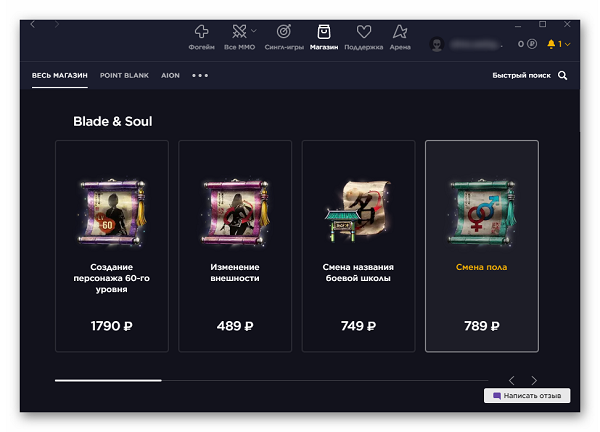
Больше всего доступно различных опций, которые связаны именно с покупкой, обменом предметов или открытием кейсов. В 4game для этого разработана целая система, которая идеально работает. Немного внимания было уделено и сингл-проектам, но пока у пользователей рассматриваемой торговой площадки есть возможность только покупать ключи на официальном сайте по привлекательным ценам.
Как работает программа
Принцип работы 4game крайне прост и практически ничем не отличается от других похожих приложений, например, того же Steam, однако здесь есть свои уникальные особенности, о которых тоже следует поговорить, но уже в отдельном разделе статьи.
Для начала взаимодействия с 4game она устанавливается на компьютер после скачивания инсталлятора с официального сайта, выполняется регистрация нового аккаунта, к которому и будут прикреплены приобретенные предметы для игр. После остается только воспользоваться библиотекой, чтобы отыскать там подходящее приложение, загрузить его на ПК и начать играть по сети. Если есть желание и возможности, разработчики 4game предлагают зайти в магазин предметов, выбрав целевую игру, чтобы пополнить оттуда свой инвентарь или добавить одежды в гардероб.
Точно такой же алгоритм применим абсолютно ко всем играм, присутствующим в этом приложении. Если же разработчики добавляют что-то новое или считают, что некоторые моменты могут быть непонятны начинающим игрокам, они обязательно выводят на экран текстовые подсказки, которые помогают быстро во всем разобраться.
Возможности сервиса
Главное отличие 4game от других торговых площадок заключается в том, что практически все присутствующие здесь игры бесплатны и лишь несколько распространяются по подпискам. Однако не обошлось и без других особенностей:
- Предоставление доступа к коллекции популярных MMO-проектов.
- Наличие магазина с предметами для присутствующих игр.
- Присутствие арены Фогейм для турнирных соревнований, но пока она недоступна, поскольку разработчики переосмысляют ее формат.
- Продажа ключей от популярных одиночных игр по скидкам и промо-кодам.
Преимущества и недостатки
Сразу предлагаем разобраться с плюсами и минусами данного проекта, чтобы каждый пользователя понял лично для себя, стоит ли обращать на него внимание. Начать стоит с положительных моментов:
- Бесплатная коллекция MMO-игр собрана в одном месте.
- Привязка предметов к одному профилю для быстрой покупки или обмена.
- Присутствие того самого магазина предметов в удобной реализации.
- Постоянные скидки, события и другие мероприятия от разработчиков.
Без недостатков тоже не обошлось, поскольку сам проект находится еще в состоянии своего начального развития и пока еще не во всем идеален:
- Отсутствие выбора игр для тех, кто не любит MMO.
- Частые сбои в разделе поддержки пользователей.
- Поддержка арены для турниров прекращена на неопределенный срок.
- Отсутствие нормальной реализации магазина для выбора одиночных проектов.
По поводу первого пункта нельзя быть точно уверенным, что это недостаток, ведь 4game сосредоточена именно на MMO-играх. Однако большее количество других жанров, где тоже происходит тесная интеграция с предметами, добавить не помешает, чтобы привлечь новую аудиторию.
Системные требования
Перед установкой 4game на свой компьютер важно понимать, потянет ли он сам лаунчер, не говоря уже о присутствующих там играх. Для нормального функционирования магазина потребуется минимум Microsoft Windows 7, процессор Pentium 4 3.0GHz и старше, 2 гигабайта оперативной памяти, видеокарта не слабее GeForce 6600 GT Radeon X1600Pro и наличие соединения с интернетом.
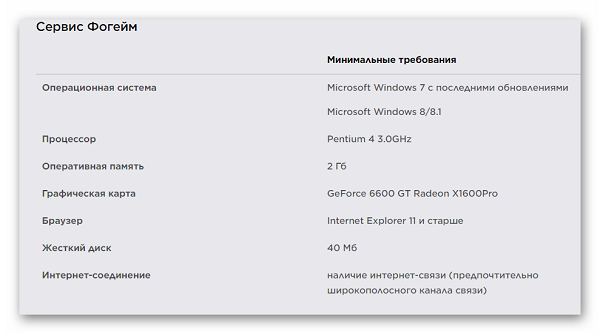
Для сверки характеристик можете использовать оставленный выше скриншот, который был сделан с официального сайта 4game. Это достоверная информация от разработчиков, но учитывайте, что для запуска некоторых игр потребуется более мощное железо, поэтому ознакомтесь с их требованиями еще до инсталляции.
Ошибки 4game, и как их исправить
Существует две самые популярные ошибки, которые появляются у пользователей при использовании 4game или инсталляции этого приложения на свой компьютер. Чаще всего они связаны с системными сбоями ОС Windows, а решаются несколькими кликами. Предлагаем более детально разобраться с этими трудностями для понимания принципов решения.
Ошибка 1073 в Фогейм
Неполадка с кодом 1073 при попытке запуска или установки лаунчера возникает только в одном случае — произошли конфликты с системными файлами, которые чаще всего связаны с отсутствием важных обновлений. Для начала мы советуем открыть “Параметры” или “Панель управления” и отыскать там раздел с обновлениями. Проверьте наличие апдейтов и по необходимости инсталлируйте их, кликнув по соответствующей кнопке.
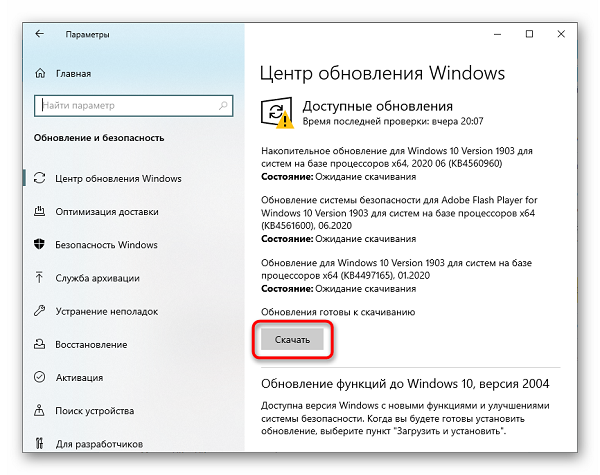
Если же вы являетесь обладателем Windows 7, и установка обновлений через системный центр не принесла должного результата, отыщите на официальном сайте компонент Windows 7 SP1 и загрузите его. После установки перезагрузите ПК и проверьте работоспособность приложения.
В случае нерезультативности этого метода или при использовании Виндовс 10 остается только восстанавливать систему к исходному состоянию, переустанавливать ее или использовать команду sfc /scannow, введя ее в “Командной строке”, чтобы проверить наличие системных ошибок.
Не запускается Фогейм
Вторая самая популярная проблема, связанная с 4game, заключается в проблемах с запуском самого приложения. Тогда пользователю необходимо по очереди попробовать каждый приведенный далее совет, чтобы в итоге выбрать подходящий и наладить работоспособность лаунчера:
- Отключите антивирусную защиту компьютера, если вы устанавливали дополнительный для этого софта, например Avast или Касперский. Осуществляется эта операция через меню настроек самой программы.
- Если вы являетесь обладателем программы Ubar, ее потребуется деинсталлировать, применив для этого средства операционной системы.
- Очистите кэш браузера, перейдя в его настройки или окно с отображением истории. Это поможет наладить доступ к сайту, если проблема с запуском клиента была связана именно с ним.
- В случае изначального отсутствия антивируса установите любой подходящий вариант и выполните сканирование ОС на наличие вредоносных файлов, ведь они тоже могут мешать запуску ПО.
Совет! Советуем по очереди выполнять каждый приведенный выше совет, ведь они расставлены в порядке своей эффективности и простоты реализации. Так быстрее всего получится отыскать верное решение.
Cлужба поддержки пользователей Фогейм
В случае возникновения вопросов по поводу личного аккаунта, работы игр или клиента Фогейм пользователю рекомендуется обращаться в поддержку, чтобы компетентные представители от разработчика помогли решить проблему. Для этого в самом клиенте потребуется нажать по кнопке “Поддержка”, которая находится на панели сверху.
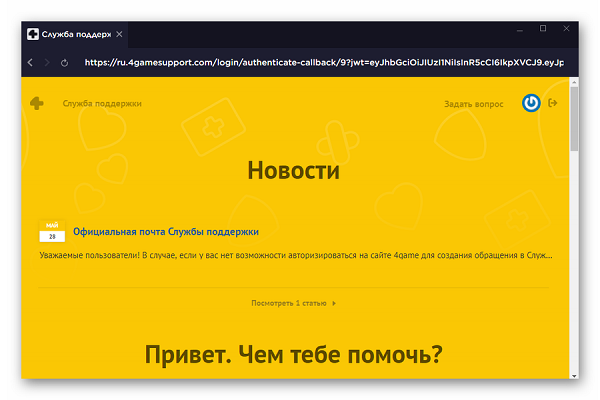
После этого отобразится отдельное окно, где вы можете оставить свой вопрос сотрудникам технической поддержки. Постарайтесь сформулировать его грамотно, максимально подробно и точно, чтобы у модераторов не осталось вопросов, а решение трудности не заняло много времени.
Как установить Фогейм
Установка клиента 4game — первый шаг на пути использования данного программного обеспечения. Для этого потребуется выполнить всего пару простых шагов, знакомых практически каждому пользователю, кто хоть раз инсталлировал софт на свой компьютер.
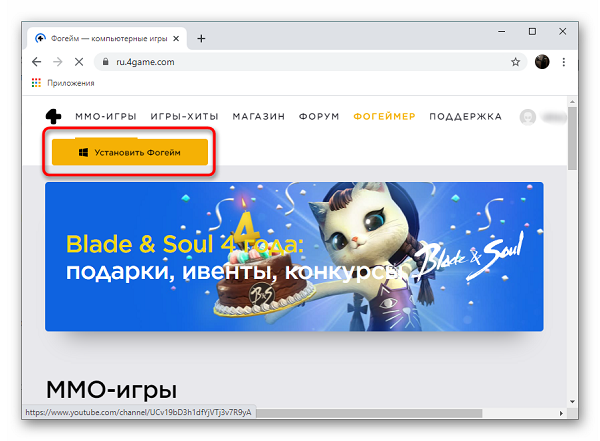
Инструкция следующая:
- Перейдите на главную страницу сайта, где нажмите по кнопке “Установить Фогейм”.
- Сразу же после этого начнется загрузка исполняемого файла, по завершении которой откройте его.
- Приложению понадобится несколько минут для того, чтобы подготовить и скачать оставшиеся файлы, а после вы будете уведомлены об успешной инсталляции ПО.
Ярлык для запуска клиента сразу же отобразится на рабочем столе, а при его первом запуске потребуется создать новый профиль или выполнить вход в существующий. Для этого следуйте простым инструкциям, которые будут показаны в окне самой программы.
Важно! После установки внимательно следите за тем, куда скачиваете игры через 4game, ведь по умолчанию они могут загружаться на системный раздел жесткого диска, что часто нежелательно. Воспользуйтесь меню настроек, чтобы изменить этот параметр под себя.
Как удалить 4game
Если же клиент Фогейм пользователю больше не нужен, или возникла надобность в его переустановке, можно пойти совершенно разными путями. Первый метод заключается в полностью ручном удалении и выглядит так:
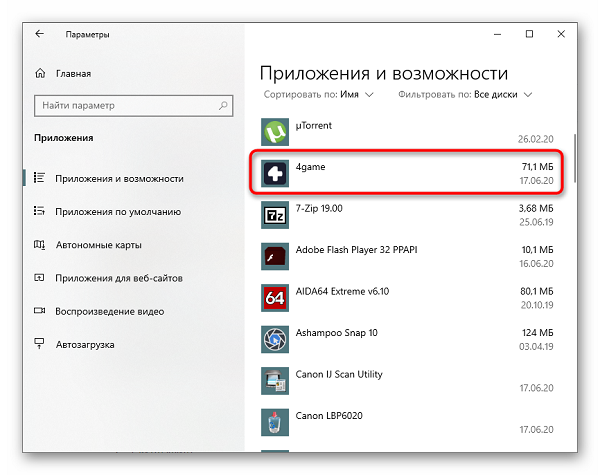
- Через меню “Параметры” или “Панель управления” перейдите в раздел “Программы и компоненты” либо “Приложения”.
- Там отыщите рассматриваемую сегодня программу и кликните по ней для удаления.
- Подтвердите свои намерения и дождитесь окончания операции.
Справка! Часто после такого типа удаления на компьютере остаются остаточные файлы приложения, что сказывается на ее дальнейшей инсталляции, если цель была именно в переустановке. Потребуется вручную открыть поиск по жесткому диску и написать там 4game. Если какие-то совпадения будут найдены, их потребуется удалить. То же самое сделайте и в редакторе реестра, нажав там Ctrl + F. Запустить его можно через “Выполнить” (Win + R), введя в появившейся строке regedit.
Второй метод удаления более прост и подойдет всем тем юзерам, кто не хочет самостоятельно заморачиваться по поводу очистки ненужных файлов программы. Тогда потребуется загрузить дополнительный софт, например, Revo Uninstaller или IObit Uninstaller. В одной из этих программ отыщите Фогейм и подтвердите удаление. Так автоматически удалятся все связанные файлы, а также будет очищен реестр.
В завершение можно отметить, что 4game — идеальный лаунчер и вспомогательный софт для всех тех пользователей, кто часто проводит время в MMO-проектах или предпочитает, например, Point Blank. Благодаря встроенной системе магазина процесс покупки предметов инвентаря стал еще проще, а управлять им можно через один кошелек. Пока что тем, кто не увлекается MMO, делать в этой программе по сути нечего, однако в будущем ситуация может немного измениться.
Полезное видео
Что такое Фогейм, узнаете из этого видео:
Также сообщения о сбоях есть в городах:
Розвадів, Львовская область; Запорожье, Запорожская область; Отрадный, Самарская область; Одесса, Одесская область; Пермь, Пермский край; Глухов, Сумская область; Приладожский, Ленинградская область.
Подсказки? Разочарования? Обсуждаем проблемы сервиса с другими посетителями сайта:
идентификация не требуется
комментарии с нецензурной лексикой и оскорблениями удаляются
Гость
•
30 дней назад
#
30 декабря 2022
+
-1
—
★
☆
☆
☆
☆
Неудовлетворительная работа сотрудников Иннова. Писать в службу поддержки бесполезно, сотрудники не помогает игрокам BlackDeserts, отписываются, что не могут почь. Только идиот будет покупать что-нибудь в игровом магазине за реальные деньги. Лаунчер фогейм не обновляет игру BlackDesert сразу после технических работ, приходится ждать кнопку обновить. Из-за лагов и багов игры гибнет персонаж, служба поддержки не возмещает потерю опыта. Рыбалка сделана не удобна, чтобы поймать рыбу надо пробелом попасть в нужную область плюс успеть прожать кучу букв, что для людей с медленной реакцией практически не возможно. Поимка животных вообще не понятно как работает. Есть квесты, которые не понятно как делать. Отсутствует время работы чая (воды) в пустыне, первая порция работает долго, последующие не понятно как. В зимних локация не всегда срабатывает чай, время действия идет, а здоровье все равно списывается. Ивентовые события. Почему нельзя для обмена ивентовый валюты поставить несколько НПС в крупных городах, чтобы не бегать через всю карту, для обмена валюты. Идиоты Ваши маркетологи, деньги несут, за комфорт, а не за дискомфорт.
Почините БДО
•
30 дней назад
#
30 декабря 2022
+
0
—
Невозможно перезайти в БДО, серая кнопка и подпись «профилактика», которой нет
Гость
•
37 дней назад
#
23 декабря 2022
+
0
—
★
☆
☆
☆
☆
не работает ни сайт, ни лаунчер
Игрок
•
38 дней назад
#
22 декабря 2022
+
0
—
за что я плачу деньги…
Иван
•
55 дней назад
#
5 декабря 2022
+
0
—
540 дней назад не работал и досихпор не пашит чё на нах такой!!!
Иван
•
+
1
—
4гейм не пашит и сайтоже походу накрылся тазам
Гость
•
+
0
—
★
☆
☆
☆
☆
Не загружает игру
Гость
•
+
0
—
★
☆
☆
☆
☆
ООО «Иннова» организация уродов, только идиот будет донатить, данным локализаторам компьютерных игр. Каждый вторник сайт не работает, службы поддержки не работает. Моего персонажа убил не в PVP режиме, другой игрок, связаться со службой поддержке не возможно. По средам лаунчер Фогейм не обновляет игру. Фогейм не возмещает восстановления опыт персонажей, после их гибели из-зи багов.
qwerty
•
+
0
—
Уже 14:00 по МСК но так и не работает ни сайт не приложение
Гость
•
+
0
—
★
☆
☆
☆
☆
полная ****** очень жалею что не стал играть на офф странице
23238
•
+
0
—
со вчерашнего дня не работает.
ап
•
+
0
—
что за дела… не работает ни приложение — лаунчер, ни сайт
kum
•
+
0
—
со вчерашнего дня не работает. ни приложение, ни сайт.
03
•
+
0
—
Еще не починили?
01
•
+
0
—
у меняя проблемы с авторизацией
Гость
•
+
0
—
★
☆
☆
☆
☆
Отвратительная организация, локализует багованные игры.
ап
•
+
0
—
у меня не работает весь день! Дальний Восток
03
•
+
0
—
Это у всех не работает?
ап
•
+
0
—
не работает ни сайт, ни лаунчер
Гость
•
+
0
—
★
☆
☆
☆
☆
Худшее что могло быть создано,только деньги качают
Нафанька
•
+
0
—
не работает с утра время уже 16-36 але
03
•
+
1
—
Не могу авторизоваться в фогейме
Гость
•
+
0
—
★
☆
☆
☆
☆
Постоянные проблемы
Гость
•
+
0
—
★
☆
☆
☆
☆
Очень часто, не загружается страница сайта, при попытке входа, как следствие, не могу играть в свою любимую игру Black Desert
Гость
•
+
0
—
★
★
☆
☆
☆
Многие играют в BDO через оффицеальный сайт и проблем практически не возникает. В своё время не знал и создал аккаунт в 4game перенести теперь уже нельзя. А с постоянными проблемами запуска игры в 4game мягко говоря не комфортно. То приложение не работает то тех.перерыв какой нибудь на целый день. На постоянной основе такая ерунда. Я не понимаю в чём проблема у вас. Все лаунчеры в основном работают стабильно, но не4game конечно )) До сих пор удивляет
Гость
•
+
0
—
★
☆
☆
☆
☆
не работает сайт
Гость
•
+
0
—
★
☆
☆
☆
☆
он не включается
173RUS
•
+
0
—
Вот я понимаю тех работы))) в 19:20 по Ульяновску заработал ***…..й 4ГЕЙм
Андрей
•
+
0
—
с 10:00 утра идет эта профилактика…..
Лола
•
+
0
—
Технический перерыв до 17:00 по мск. Уже 17:00, что за приколы
Дмитрий
•
+
0
—
Лаунчер не запускается, на главной — Страница на загрузилась, а кнопка Обновить страницу ни к чему не приводит.
никита
•
+
0
—
4game ДИГИНЕРАТЫ обоссаные
Osminojk
•
+
0
—
играю в бдо надо просить ,чтобы акк перенесли с этого ******* фогейма
Ольга
•
+
0
—
Пишет страница не загрузилась, попробуйте обновить страницу
георгий
•
+
0
—
в игру никак не зайти. эти бездарные разработчики фогейма снова накосячили
Анна
•
+
0
—
при загрузке 4game — пишет страница не загрузилась, попробуйте обновить страницу, при этом кнопочка обновить страницу, ничего не дает
Лола
•
+
1
—
Я зашла написано что профилактика до 15:00.
Евгений
•
+
0
—
что делать приложение — страница 4game не грузится, как в игру зайти
Гость
•
+
0
—
★
☆
☆
☆
☆
Не работает
Жека
•
+
0
—
Не работает 4geme открывает прозрачный экран подскажите ошибку)
Александр
•
+
0
—
Не работает 4geme открывает прозрачный экран подскажите ошибку)
Андрей
•
+
0
—
висит прозрачный экран потом выкидывает что делать?
Денис
•
+
0
—
Интернет есть. Но в приложении 4game — нет, хотя вчера приложуха работала. В первый раз решил в российском подобной ланчере зарегаться, чтобы на российском серваке поиграть. Я вообще не понимаю, что у них за компания? — типа где 3 инженера обслуживают сервак всей страны выдергиванием сервака из розетки. В жизни не видел, чтобы у иностранных компаний сервак так обслуживали. Обычно техработы на 4 часа раз в неделю или раз в месяц. И норм компании техработы делают в первую очередь на копиях сервака, а уже потом обновляют основной сервак по быстрому. Эти же по ходу все работы проводят на основном серваке. Короче, я вчера вечером установил этот лажовый 4game, чтобы сегодня первый раз в жизни игрануть в Blade and Soul, и вот, что получил. Короче, нафиг не сдалась такая компания. Либо вообще не буду играть либо буду искать возможности играть на иностранных серваках.
Лисичка
•
+
0
—
не открывается приложение
Санечек
•
+
0
—
Не работает авторизация
Гость
•
+
0
—
★
☆
☆
☆
☆
Не удобный, частые проблемы.
Гость
•
+
0
—
★
☆
☆
☆
☆
Постоянные проблемы с сервисом в течении нескольких лет…
Алексей
•
+
0
—
проблемы с сайтом (оплата и техподдержка), а также в самомо лаунчере… Не могу задонатить в БДО: с игры кидает на сайт, а на сайте на странице покупки пусто серый экран и более ничего не грузится, уже не первый день… В самом лаунчере пишет что нет доступных товаров…. Вечные проблемы на этой платформе просто бесят постоянно…
недовольный пользователь
•
+
0
—
не работает лаунчер 4ГЕЙм, открывает прозрачное окно и тут же закрывает
Константин
•
+
0
—
не могу зайти на сайт и не могу скачать игры с лаунчера
Олександр
•
+
0
—
Ребят мне кажется это провайдер блочит доступ к 4game потому что у меня в даный момент не работает а у друга работает!
Роман
•
+
0
—
Опять не работает =(
В лаунчере висит сообщение:
«Страница не загрузилась»
Александр
•
+
0
—
Опять не работает 4game…
Алексей
•
+
0
—
4game опять не пашет. Снова квадрат Малевича в мониторе. Начались старые песни о главном? Уже было ведь такое.
Гость
•
+
0
—
★
★
☆
☆
☆
линейдж 2 сбросилась игра и и с па очень тормозит
Гость
•
+
0
—
Сайт и лаунчер не пашет
Гость
•
+
0
—
У всех фогейм сейчас не пашет?
Демиург
•
+
0
—
Опять не работают все сервера, как же задолбали криворукие уроды из фогейма!!!
Миха
•
+
0
—
В Москве 20:08 На Фогейме профилактика
Технический перерыв закончится примерно в 14:20 MSK.
Возвращайся!
Гость
•
+
0
—
Интересно компенсировать они как будут
Михаил
•
+
0
—
ответили служба поддержки
Уважаемый Пользователь,
Специалист Службы Поддержки 4game ответил на Ваш запрос :
Технические работы продлены до 00:00 часов.
Гость
•
+
0
—
Наверное когда лишаться 30% аудитории и их пошлёт па на фиг
Михаил
•
+
0
—
не кто не знает когда исправят?
Гость
•
+
0
—
Когда заработает кто в курсе
Гость
•
+
0
—
Это написано на оф. сайте
(Технический перерыв закончится примерно в 14:20 MSK.)
тем временем 16:16
болт
•
+
0
—
как же они ********* своими
Батяня
•
+
0
—
фогейм *****
Гость
•
+
0
—
Не заходит, (попробуйте позже) уже в течении трёх часов
гость
•
+
0
—
Не могу зайти
Гость
•
+
1
—
Ни прога ни сайт не открываются
гость
•
+
0
—
не запускается лаунчер
Элис
•
+
0
—
У меня фогейм даж не открывается, это проблема в моем компе или нет?
гость
•
+
0
—
фогейм запущен р2 профа
гость
•
+
0
—
Вообще похоже на ддос атаку,а это надолго.
Недовольный БДО
•
+
0
—
Интересно, они как будут компенсировать потраченные деньги на премиум котрый по минутам уходит. В бдо у меня их 3)
Вывози
•
+
0
—
Час уже ждёмс
Бог
•
+
0
—
50 минут как должно было закончиться.
Памагити
•
+
0
—
Ммм… профилактика, только она уже должна была закончится
Авторитетный эксперт
•
+
0
—
» На Фогейме профилактика.
Технический перерыв закончится примерно в 22:00 MSK. «
Данриэтто
•
+
0
—
у них может с подключением стим плошадки к фогейму . вызвало сбой?
Потому что
•
+
0
—
Тупо пол дня ждать непонятно чего
я
•
+
0
—
интересно а почему на форуме самого 4гейиа нигугу про эту ситуацию ???
я
•
+
0
—
на сайте в в свой акк зашел а в запускатре непускает
маша
•
+
0
—
опять не зайти
гость
•
+
1
—
не получется: пишет что то пошло не так
Андрей
•
+
0
—
5 минут назад не получилось
anres
•
+
0
—
Да , еще не залогиниться .
гост
•
+
0
—
сайт работает, а в приложении авторезироваться не дают, у всех так?
гость
•
+
0
—
гугл авторизация не алё
гость
•
+
0
—
Любое государство не несет социальных нагрузок,создано оно совсем по другим причинам,а не для хамоватых идиотов.
рпаоо
•
+
0
—
Я только что вошол на сайт игры,вроде починили,
Демиург
•
+
0
—
России неуч всего 1137 лет, и 700 из них не темные века. Так что тявкать про несколько тысяч лет ты будешь своим дружкам из пту. Государство же тем и отличается от негосударства, что оно заботится о своих гражданах и решение их насущных мелких проблем как раз таки обязанность государства. Но ты скрепный мудак, тебе не понять. Завали хайло!!)
гость
•
+
0
—
Россия это великая держава которая существует несколько тысяч лет и для нее твоя мимолетная ,засраная жизнь с твоими проблемами вообще не имеет значения.
Демиург
•
+
0
—
И вот увидите, хрен чего дадут, за то, что просто обосрали нам день игры. Ну или дадут свиток со сраным опытом, или усратое извинение от ГМа. Все таки печально, что мы живем в засранной России, где подобная безалаберность никак не наказывается!(
рпаоо
•
+
0
—
Взломали или хакнули 3-го не дано,это моя точка зрения.Или просто хреновая сервисная часть ,что так произошло у них
Гость
•
+
0
—
обоссатый мэил ру с обоссатым фогеймом, нахер я вообще не через оф сайт перлов регался *******
Янчик
•
+
0
—
Раз в месяц хочется поиграть, а тут все в жопе.
Акакий
•
+
0
—
все еще лежит
и это оф сервер…
FearNo1
•
+
0
—
Самый прикол, что Innova говорит мы просто точка входа. Но из-за этой их точки входа, мы получаемся бесправными в система Перлов. Даже на форуме мы не может привязать свою учетку. Причем ни корейцы ни русские в Иннове эту проблему решать не собираются, это просто позор какой-то!
QQ33
•
+
0
—
Как долго реанимируют?
FearNo1
•
+
0
—
Самый большой прикол, что после того как лаунчер завис, у меня антивирус определил 4game лаунчер да и саму BDO как троянские программы и удалил их нахер целиком))) Иннова вы там беляшей обкушались? Есть подозрение что ребята словили хакерскую атаку. Какая будет компенсация, за то, что я целый день не могу войти, а у меня планы были грандиозные на сегодня. Лучше бы через стим скачал, проблем бы не было!!!
anres
•
+
0
—
Фуух думал у меня только проблема , лаунчер БДО не открывался думал проблема у меня . Ан нет их сайт тоже не открывается .
Александр
•
+
0
—
Очень жалею, что скачал БДО через этот Фогейм. И аккаунт перенести нельзя. Что-то часто у них косяки с лаунчером.
маша
•
+
0
—
что остается только ждать
Николай
•
+
0
—
Всё же проблема с сайтом. Понятно. В общем на сайте технические проблемы народ, думаю. Будем надеяться исправят, но похоже к сожалению сайт и лаунчер сейчас не работают.
рпаоо
•
+
0
—
У меня то же не работает.Не могу даже написать в тех потдержку по поводу ситуации.,и ещё не могу скачать лаунчер фогейм. 1 словом ни чего не работает,и те сылки которые есть /давали то же не работают.
Гость
•
+
0
—
А компенсации будут?
Мем
•
+
-1
—
у кого то заработало?
Ник
•
+
0
—
я реально думал только у меня не робит
Дима
•
+
0
—
Я уж подумал, что только у меня.
Kross
•
+
0
—
Кто нибудь на форумнике писал? Он робит
Андрей
•
+
0
—
страница не загружается
умныйБД
•
+
0
—
когда починят?
я
•
+
0
—
не работает ни один сайт
Иван
•
+
0
—
Думал что мой провайдер заблокировал, оказалось нет.
Игорь
•
+
0
—
Сколько можно уже проблем? Весь Фогейм это большая заноза!! Или почините или уйдите с арены игр!!!
Дима
•
+
0
—
Страница не загрузилась
Человек
•
+
0
—
У сайта небольшие технические шоколадки, скоро все починят.)))
Михаил
•
+
0
—
Ну, значит ждём. Спасибо, что есть такой сайт. Успокоился )
Гость
•
+
0
—
Друзья! В настоящий момент на платформе 4game возникли технические неполадки. В связи с этим возникли сложности как с доступом в игру, так и входом в приложение или на форум. Технические специалисты уже исследуют проблему. Приносим извинения за доставленные неудобства. Скоро доступ в игру будет восстановлен.
маша
•
+
0
—
4 гаме не войти
Ку
•
+
0
—
Пишет «страница не загрузилась» или просто темный экран при запуске приложения примерно час назад было норм играл без проблем видимо чет у них полетело + сайт не грузит
Аке
•
+
0
—
Тоже не заходит никуда
Нико
•
+
0
—
Сайт не работает. Приложение не работает!
Гость
•
+
1
—
4game не работает
DDD
•
+
0
—
Сервер не работает.
Ошибка ‘Прекращена работа программы’ сбой в модуле gameShieldDll.dll_unload или вылет игры 4game через 2-5 минут.
 |
Ошибка чаще всего возникает в операционной системе Microsoft Windows 7 x64 из за неправильного состояния значений переменных в дереве реестра, которые отвечают за подключение дополнительных модулей в запускаемые программы при их старте. Ошибка возникает после запуска игрового клиента через 2-5 минуты. В некоторых системах клиент игры может закрываться ‘тихо’, без вывода какого либо окна. Вашему вниманию презентуется новая функция доступна в утилите check4game начиная с версии 1.8.6, которая позволяет решить эту проблему для любой игры. Данная проблема актульна для почти для всех игр 4game которые используют систему защиты Frost, чаще всего возникает в игре Lineage2 (L2.exe). |
Для исправления достаточно скопировать и переименовать утилиту check4game в fixAppInitDLLs и запустить fixAppInitDLLs от имени ‘Администратора‘.
Важно: Eсли у вас установлен DrWeb то модуль «Превентивная защита» может блокировать модификацию реестра, для того чтобы это разрешить, необходимо в настроках DrWeb сделать следующие установки Найстройки/Основные/Превентивная Защита/Изменить/Автозапуск оболочки Windows установить в (разрешить/спрашивать)

После запуска утилиты fixAppInitDLLs.exe, утилита выполнит все необходимые модификации в системе и сообщит об успешном выполнении исправления, выдаст диалог с сообщением ‘fixAppInitDLLs Done’.
Далее переходим на игровой портал https://ru.4game.com, выбираем любимую игру и запускам обычным способом.
На чтение 11 мин Просмотров 1.3к.
Содержание
- Почему GeForce Experience не находит игры в Windows?
- Запуск от имени администратора
- Добавление папок в игровые локации
- Изменение владельца и предоставление полного доступа
- Разрешение доступа в Брандмауэре
- Включение экспериментальных функций
- Удаление кэша
- Обновление драйверов NVIDIA
- Переустановка приложения
- Ошибка “Не найден исполняемый файл”
- Проблема совместимости с операционной системой
- Приложение зависает или вылетает
- Очистка кэша
- Установка библиотеки
- «Обновление» игры
- Переустановка операционной системы
Если Game Center не запускается, хотя сообщения об ошибке нет, сделайте следующее:
- Проверьте, есть ли у вас доступ и права для папки, в которую установлен Game Center.
- Перезагрузите компьютер, чтобы удалить временные файлы и остановить активные процессы.
- Проверьте, есть ли ограничения в используемом антивирусном программном обеспечении и брандмауэре (файерволе). Чтобы исключить возможные проблемы с антивирусом и брандмауэром, можно временно отключить их и повторить проблемную операцию. Также отключите их на маршрутизаторе или другом используемом сетевом оборудовании.
- Запустите Game Center от имени администратора, предварительно полностью закрыв его.
- Полностью удалите Game Center. Попробуйте установить его на другой локальный диск или в папку, имя которой содержит только латинские символы и цифры и не использует кириллицу.
Если проблема сохранится, создайте заявку в Центр поддержки пользователей. Чтобы мы быстрее решили вашу проблему, в заявке:
- Детально опишите проблему.
- Укажите ошибку. По возможности прикрепите скриншот, на котором она видна.
- Прикрепите к заявке отчёт DxDiag и архив папки logs, которая находится по пути установки Game Center.
- Уточните, какое используется антивирусное программное обеспечение.
GeForce Experience используется для обновления драйверов NVIDIA, оптимизации настроек графики, предоставлении игровых скриншотов и возможности записи. Программа по умолчанию должна загрузить список игр, установленных на компьютере, но иногда она их не видит. В одних случаях не грузит только несколько игр, в других вообще не обнаруживает их.

Почему GeForce Experience не находит игры в Windows?
Прежде чем приступить к устранению проблемы нужно убедиться, поддерживаются ли проблемные игры, которые не видит GeForce Experience. Если они поддерживаются, то приложение не находит их по следующим причинам:
Отсутствие администраторских прав . Если игры расположены в папках, которые недоступны, кроме администратора, то лучше предоставьте эти разрешения исполняемому файлу GeForce Experience.
Не указана игровая локация . Программа будет искать игры только в папках, которые указаны в параметрах. Если какие-то установлены за пределами указанных папок, то нужно их добавить для решения проблемы.
Нет разрешений на папки . Если папка ограничена в доступе, то предоставьте на нее полные разрешения для учетной записи «Все».
Блокировка брандмауэром . Приложению нужно правильно подключиться к интернету, чтобы проверить информацию об игре. Брандмауэр Защитника Windows может заблокировать ему доступ, поэтому убедитесь, что он разрешен.
Проблемы с приложением . Проверьте его работоспособность путем включения экспериментальных функций, удалением кэша или переустановкой и обновлением до последней версии.
Обновление драйверов . GeForce Experience также не видит игры, если клиент обновлен, а драйвера видеокарты устарели. Установите последние версии драйверов с помощью этого приложения.
Запуск от имени администратора
Это самый простой способ решения проблемы. Объясняется это тем, что игры, скорее всего, установлены в папке, которая не может быть полностью доступна без прав администратора. Предоставление этого доступа может способствовать GeForce Experience найти игры и включить их в список.
Если ярлык отсутствует на рабочем столе, наберите имя программы в строке системного поиска и под найденным результатом кликните «Свойства». Также можно перейти по следующему пути и найти исполняемый файл:

Кликните правой кнопкой мыши на файл и выберите Свойства. Перейдите на вкладку «Совместимость».
Установите флажок на опцию «Выполнять эту программу от имени администратора» и кликните на «ОК», чтобы применить внесенные изменения. Снова загрузите программу и посмотрите, видит ли она игры.
Добавление папок в игровые локации
Вполне возможно, что установили игру в другом месте, где приложение ее просто не видит. Нужно указать ее расположение в параметрах.
Откройте программу и перейдите в «Параметры». Затем разверните вкладку «Игры» и в поле «Расположение» посмотрите, есть ли там папка с проблемной игрой. Если отсутствует, щелкните «плюс» и укажите ее расположение.

После автоматического поиска проверьте, видит ли программа игру.
Изменение владельца и предоставление полного доступа
Если проблема возникает только с играми, расположенными в определенной папке, то добавьте для нее учетную запись «Все» в качестве владельца и предоставьте полный контроль. Таким образом, клиент получит к ней доступ.
Найдите папку, содержащую подкаталоги с играми, которые не видит клиент. Если они расположены в разных папках, повторите эту процедуру для каждой из них.
В первую очередь проверьте папку установки по умолчанию всех программ C:Program Files.
Кликните на нее правой кнопкой мыши и выберите Свойства. Перейдите на вкладку «Безопасность» и щелкните на «Дополнительно». Нажмите на ссылку «Изменить» в позиции владельца.
В поле «Введите имена выбираемых объектов» наберите «Все» и кликните на «Проверить имена». После обнаружения этой учетной записи текст станет подчеркнутым. Нажмите на «ОК», чтобы добавить эту запись в качестве владельца папки.
В окне «Дополнительные параметры безопасности» щелкните на кнопку «Добавить», чтобы предоставить новые разрешения. Затем кликните на «Выбрать субъекта», снова введите «Все» и проверьте имена.
В поле Общие разрешения установите флажок на полном доступе и нажмите на «ОК». Закройте все окна нажатием на «ОК».
Откройте клиента и проверьте, видит ли он установленные игры.
Разрешение доступа в Брандмауэре
Другая сторона проблемы заключается в том, что GeForce Experience нужно подключиться к интернету, чтобы узнать сведения об игре. Посмотрите, что приложению разрешен доступ в Брандмауэре Защитника Windows.
Откройте Панель управления командой control из окна «Выполнить» (Win + R). В правой верхнем углу переключите просмотр на крупные значки и щелкните на значок брандмауэра.
На левой панели откройте вкладку «Разрешение взаимодействия с приложением или компонентом». Щелкните на кнопку изменить настройки для предоставления доступа администратора.
Проверьте список разрешенных приложений и компонентов для GeForce Experience. Если не можете их найти, щелкните «Разрешить другое приложение».
Нажмите «Обзор» и перейдите в каталог установки по пути:

Добавьте исполняемый файл клиента. Нажмите на кнопку типа сети и установите флажки на параметры «Частная» и «Публичная». Затем кликните на «Добавить».
Запустите приложение и проверьте, видит ли теперь проблемную игру.
Включение экспериментальных функций
Это не полностью протестированные функции, которые NVIDIA, скорее всего» выпустит в последующих версиях. Попробуйте их включить для решения проблемы.
Откройте клиента и перейдите в раздел «Параметры». Затем разверните вкладку «Общие» и установите флажок на позиции «Включить экспериментальные функции».
Перезапустите программу и посмотрите, высвечиваются ли игры.
Удаление кэша
GeForce Experience сохраняет файлы кэша в каталоге AppData. Удаление каталога приведет к сбросу кэша и обновлению клиента без потери каких-либо данных.
Сначала нужно закрыть все работающие экземпляры GeForce Experience. Также нужно закрыть некоторые процессы, связанные с NVIDIA. Разверните Диспетчер задач комбинацией клавиш Ctrl + Shift + Esc.
Нажмите Подробнее, чтобы развернуть все и найдите процессы:
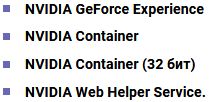
Щелкните левой кнопкой мыши на каждом и нажмите завершить задачу в правом нижнем углу.
Затем перейдите в Проводник и кликните на Локальный диск С. Откройте «Пользователи» и дважды щелкните на папку с именем текущей учетной записи. Откройте каталог AppData, если его не видите, кликните на «Вид» в верхнем меню и установите флажок рядом со скрытыми элементами.
Затем перейдите по пути: Local — NVIDIA Corporation — Nvidia GeForce Experience. Щелкните правой кнопкой мыши на CefCache и выберите пункт «Удалить». Запустите приложение и проверьте, видит ли теперь установленные игры.
Обновление драйверов NVIDIA
Проблему можно решить путем обновления драйверов NVIDIA. Если используете последнюю версию клиента и устаревшие драйвера, то из-за этого она просто их не видит.
Запустите программу и перейдите на вкладку Драйверы. Нажмите «Проверить наличие обновлений» и подождите, пока клиент не увидит, есть ли новые драйверы.
Если новый драйвер будет найден, он появится в разделе доступно. Загрузите его на компьютер и кликните Установить. После установки перезагрузите компьютер и проверьте, решена ли проблема.
Переустановка приложения
Попробуйте переустановить и обновить клиента до последней версии.
В Windows 10 нажмите комбинацию клавиш Win + I, чтобы открыть системные параметры и перейдите в раздел Приложения.
Прокрутите список вниз, и найдите запись GeForce Experience. Кликните на ней и нажмите «Удалить». Следуйте инструкциям на экране до завершения удаления.
В других версиях Windows откройте Панель управления командой control, запущенной из окна «Выполнить» (Win + R).
Переключите просмотр в правом верхнем углу на крупные значки и выберите «Программы и компоненты».
Найдите в списке GeForce Experience и удалите ее.
После загрузите последнюю версию клиента из официального сайта, запустите установку и следуйте запросам на экране.
В статье мы разберем самые «популярные» причины возникновения ошибок, при которых Стим не видит уста.
В статье мы разберем самые «популярные» причины возникновения ошибок, при которых Стим не видит установленную игру. Решение наиболее частых проблем.

Ошибка “Не найден исполняемый файл”
Итак, игра отображается в библиотеке, присутствует кнопка «Запустить», но при нажатии появляется ошибка «Не удалось запустить игру (не найден исполняемый файл)».
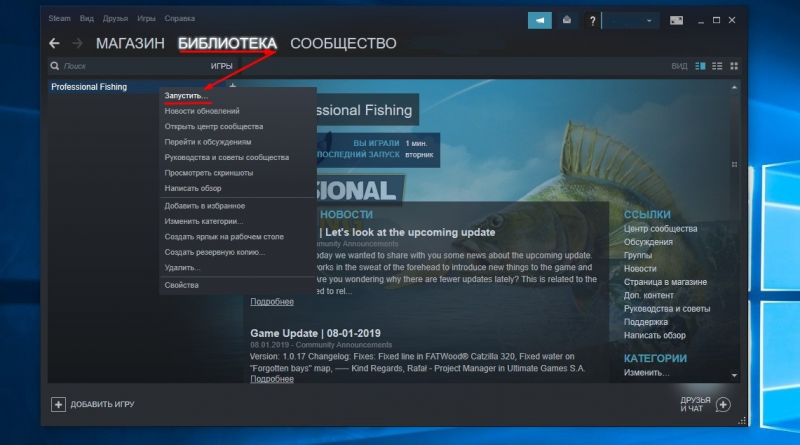
В этом случае попробуйте следующие шаги (по мере сложности):
- проверить совместимость игры с операционной системой (подробно это описано в следующем пункте);
- проверить целостность кэша игры – в свойствах игры выбрать пункт «Проверить целостность кэша»;
- открыть антивирус и проверить находящиеся в карантине файлы. Если находите исполняемый файл игры, то пометьте его как заслуживающий доверия, если файла в карантине нет, то откройте настройки антивируса и внесите папки игр и сам клиент Steam в список исключений;
- если прошлое действие не помогло, то удалите антивирус совсем;
- если все еще Steam не видит установленную игру, то попробуйте закрыть программу и запустить ее с правами администратора (жмем правой кнопкой мыши на ярлык Стим и выбираем пункт «Запуск от имени администратора»).
В большинстве случаев указанные действия решают проблему. В противном случае, попробуйте более сложные действия из описанных ниже.
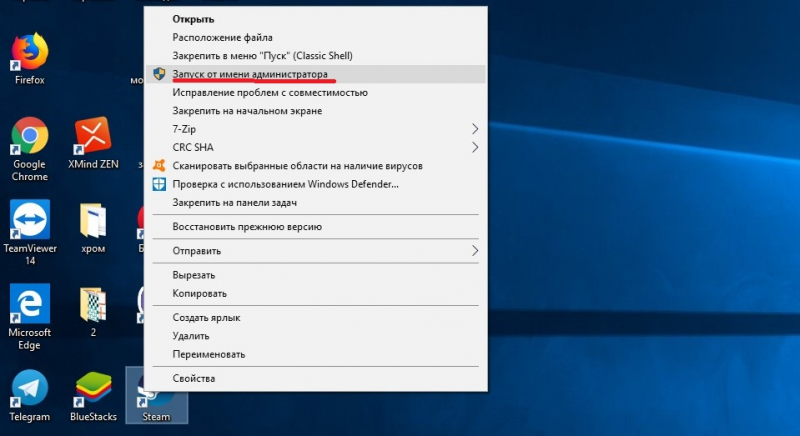
Проблема совместимости с операционной системой
На запуск игры может повлиять разрядность операционной системы. Большинство новых игр выходят для 64-битных Windows, поэтому первым делом посмотрите свойства операционной системы – в «Панели управления» найдите свойства системы и посмотрите, что указано в строке «Тип системы» («System Type»). Там должно стоять значение «64-bit».
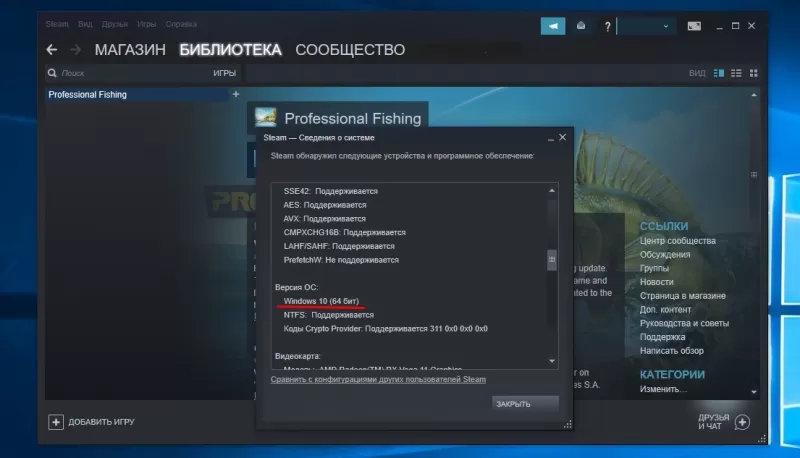
К сожалению, даже если указано именно это, гарантий совместимости еще нет. Внимательно посмотрите список поддерживаемых ОС в свойствах самой игры. Например, еще используются 64-разрядные Windows XP или Windows 7, но часть современных игр их уже не поддерживает. Так что, если в требованиях жестко указаны ОС Windows 8 и выше, поиграть в такие игры на старых операционных системах не получится. Обновляйтесь.
Приложение зависает или вылетает
Для начала разберитесь с антивирусом – это описано в первом пункте инструкции. Далее убедитесь в том, что на Стим не влияют брандмауэры. Попробуйте их отключить или внесите Steam в список исключений. Так же на стабильность работы могут влиять антишпионские программы, FTP и веб-серверы, программы для фильтрации IP. Если они запущены на компьютере, то попробуйте их временно отключить и проверьте запуск клиента без них.
Очистка кэша
Если Стим показывает, что игра не установлена, а она установлена, может помочь очистка кэша. Для этого перейдите на вкладку «Настройки», нажмите «Очистить кэш загрузки» и подтвердите действие. После перезагрузки Steam авторизуйтесь повторно.
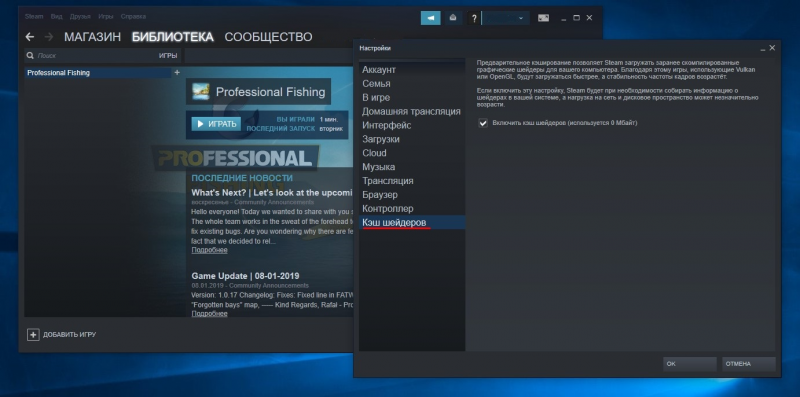
Установка библиотеки
Иногда помогает полная очистка настроек Стима и повторное прописывание игр в библиотеке: в окне «Выполнить» (Win +R) в Windows запустите команду «steam://flushconfig». Запустите Стим и вновь добавьте папки с играми в библиотеку (меню Steam -> Настройки -> Загрузка -> Папки библиотеки).
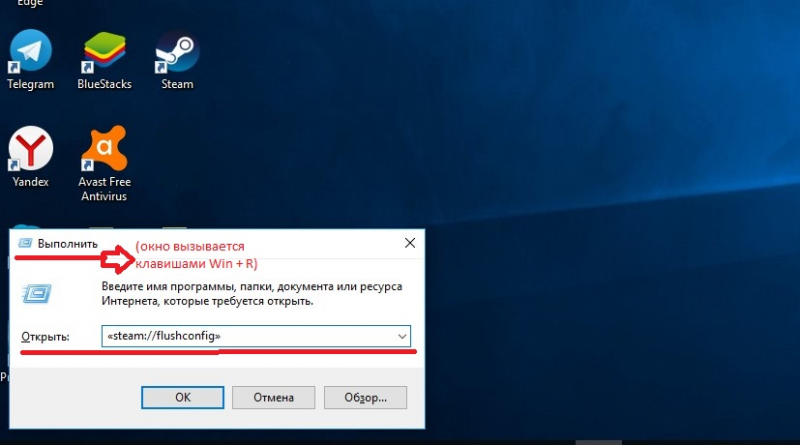
«Обновление» игры
Если игра точно установлена, а Стим пишет, что она не установлена, попробуйте повторно нажать на загрузку. Steam просканирует каталог установленной игры и просто обновит некоторые файлы. Игру заново он закачивать не будет.
Переустановка операционной системы
После переустановки ОС добавьте старую папку с играми в библиотеку Стим (меню Steam -> Настройки -> Загрузка -> Папки библиотеки). Если клиент все еще не видит игру, попробуйте переустановить Steam с чисткой реестра. Сделайте uninstall, запустите regedit, поиском найдите вхождения Steam и удалите эти ветки реестра. Если ничего не помогает, обращайтесь в техподдержку Steam.
Ошибка чаще всего возникает в операционной системе Microsoft Windows 7 x64 из за неправильного состояния значений переменных в дереве реестра, которые отвечают за подключение дополнительных модулей в запускаемые программы при их старте. Ошибка возникает после запуска игрового клиента через 2-5 минуты.
В некоторых системах клиент игры может закрываться ‘тихо’, без вывода какого либо окна.
Вашему вниманию презентуется новая функция доступна в утилите check4game начиная с версии 1.8.6, которая позволяет решить эту проблему для любой игры. Данная проблема актульна для почти для всех игр 4game которые используют систему защиты Frost, чаще всего возникает в игре Lineage2 (L2.exe).
Для исправления достаточно скопировать и переименовать утилиту check4game в fixAppInitDLLs и запустить fixAppInitDLLs от имени ‘Администратора‘.
Важно: Eсли у вас установлен DrWeb то модуль «Превентивная защита» может блокировать модификацию реестра, для того чтобы это разрешить, необходимо в настроках DrWeb сделать следующие установки Найстройки/Основные/Превентивная Защита/Изменить/Автозапуск оболочки Windows установить в (разрешить/спрашивать)
Источник
Прекращена работа программы 4game installer
Если Game Center прекратил работать из-за ошибки «Прекращена работа программы Game Center», следуйте инструкции ниже. Окно ошибки может выглядеть так:
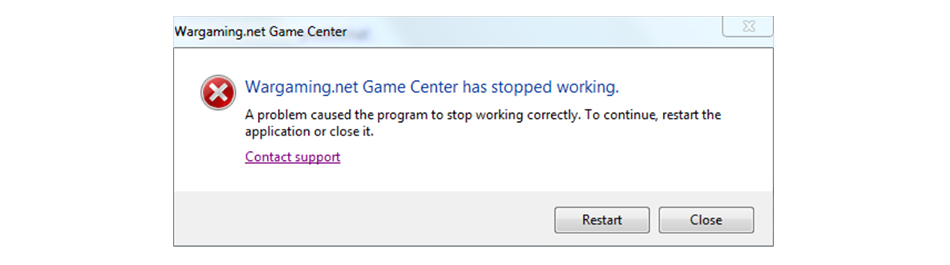
Если проблема сохранится, создайте заявку в Центр поддержки пользователей. Чтобы мы решили проблему быстрее, в заявке:
В первую очередь, нужно просто переустановить клиент, предварительно удалив старый. Все ваши достижения останутся после повторного входа, так что можете не переживать. Если и после этого у вас вылетает Point Blank, то нужно разобраться, из-за чего не запускается игра. Клиент вылетает из-за конфликта системы защиты от читов с другими программами, установленными на вашем компьютере. Прежде всего, нужно узнать, какие службы (Services) работают, когда вы пытаетесь запустить игру. Для этого нажимаем Windows+R, там пишем msconfig. Заходим в специальную вкладку, где отключаем все службы, кроме 4game-services (это и есть Point Blank).
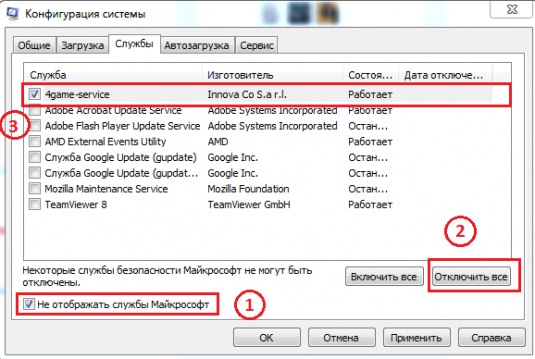
После этого перезагружаем компьютер и пытаемся зайти в игру.
Если после этих манипуляций у вас продолжаются проблемы с клиентом и вы не понимаете, Почему вылетает Point Blank, необходимо добавить игру в список исключения вашего антивируса.

Утилита (check4game.exe) для игр 4game необходима если у Вас имеются какие либо проблемы с запуском и функционированием клиента. Поддерживается проверка клиента как с LIVE сервера так и проверка клиента с PTS сервера. Внимательно прочитайте инструкцию по использованию утилиты, это позволит Вам диагностировать и исправить большинство проблем которые могут возникать в клиенте игры, а также произвести диагностику сетевого подключения Интеренет.
Ошибка ‘Прекращена работа программы’ сбой в модуле gameShieldDll.dll_unload или вылет игры 4game через 2-5 минут.
Ошибка чаще всего возникает в операционной системе Microsoft Windows 7 x64 из за неправильного состояния значений переменных в дереве реестра, которые отвечают за подключение дополнительных модулей в запускаемые программы при их старте. Ошибка возникает после запуска игрового клиента через 2-5 минуты.
В некоторых системах клиент игры может закрываться ‘тихо’, без вывода какого либо окна.
Вашему вниманию презентуется новая функция доступна в утилите check4game начиная с версии 1.8.6, которая позволяет решить эту проблему для любой игры. Данная проблема актульна для почти для всех игр 4game которые используют систему защиты Frost, чаще всего возникает в игре Lineage2 (L2.exe).
Для исправления достаточно скопировать и переименовать утилиту check4game в fixAppInitDLLs и запустить fixAppInitDLLs от имени ‘Администратора‘.
Важно: Eсли у вас установлен DrWeb то модуль «Превентивная защита» может блокировать модификацию реестра, для того чтобы это разрешить, необходимо в настроках DrWeb сделать следующие установки Найстройки/Основные/Превентивная Защита/Изменить/Автозапуск оболочки Windows установить в (разрешить/спрашивать)
Источник
Условия установки дополнительных компонентов
Для функционирования Игр и приложений Сервиса 4game разработчиками предусмотрена необходимость установки и использования на компьютере Пользователя дополнительных программных компонентов третьих лиц (далее — «Компоненты»). Список указанных компонентов приводится ниже отдельно в отношении каждой Игры. Для Игр, не указанных с данном списке, установка Компонентов не требуется. Список Компонентов может изменяться, в связи с чем настоящие Условия могут быть дополнены.
Иннова не предоставляет Пользователю лицензию на указанные Компоненты и не является их правообладателем.
Условия использования Компонентов, особенности, ограничения, технические требования к компьютеру Пользователя определяются соответствующим правообладателем Компонента. Пользователь должен самостоятельно ознакомиться с документацией правообладателя, относящейся к Компонентам. Соблюдение положений и условий такой документации контролируется соответствующим правообладателем, однако нарушение условий документации может повлечь отзыв (прекращение) правообладателем у пользователя лицензии в отношении Компонентов, что повлечет невозможность использования соответствующей Игры или приложения Сервиса 4game.
Обновление Компонентов происходит в соответствии с условиями и правилами, определенными их правообладателем, при этом такое обновление может осуществляться в автоматическом режиме, о чем Пользователь настоящим уведомляется.
Иннова не гарантирует исправность и отсутствие ошибок в Компонентах не несет ответственность за Компоненты, а равно за последствия их работы на компьютере Пользователя и последствия взаимодействия таких Компонентов с Игрой или приложением Сервиса 4game. Предоставление технической поддержки и консультаций в отношении работы Компонентов не осуществляются Инновой. Техническую поддержку Компонентов осуществляет ее правообладатель или уполномоченное им лицо.
Отсутствие Компонентов (вне зависимости от причин такого отсутствия, например, отсутствие технической возможности для установки Компонентов, нежелание Пользователя устанавливать Компоненты, несогласие Пользователя с условиями правообладателя на использование Компонентов) может означать снижение функциональности Игры или приложения Сервиса 4game на компьютере Пользователя и/или их нарушение/прекращение.
Источник
LiveInternetLiveInternet
—Всегда под рукой

—Метки
—Рубрики
—Цитатник
Лечение картофелем На моей кухне царит культ картошки. Любим мы ее во всяком виде: жаре.
—Музыка
—Помощь новичкам
—Видео
—
—Поиск по дневнику
—Подписка по e-mail
—Интересы
—Друзья
—Постоянные читатели
—Сообщества
—Статистика
Технический уровень : Средний
Краткое содержание
Многие начинающие пользователи сталкиваются с такой проблемой:
И многих эта проблема раздражает.
Сейчас я вам расскажу,как справится с этой проблемой.
Подробности
Для начала разберёмся с возможными вариантами,из-за чего эта трабла возникает :
1. Установлено много стороннего ПО,которое «ест» ресурсы системы.
2. Программе не хватает оперативной памяти.
3. В системе не установлено необходимое ПО для «правильной» работы программы.
5. Проблема в самой программе.
6. При запуске программа обращается к какому-нибудь системному файлу,который может быть повреждён.
Теперь пройдёмся по каждому этому варианту:
2. Убедитесь,что у вас включён файл подкачки,для этого:
б) В разделе Быстродействие нажмите Параметр,откройте вкладку Дополнительно и нажмите Изменить;
в) И посмотрите,чтобы стояла галочка напротив надписи «Автоматически выбирать объём файла подкачки».
3. Убедитесь,что у вас установлено следующее ПО:
Для 32 (x86) bit’ных систем :
Для 64 bit’ных систем :
4. Проверьте систему на наличие «зловредов» с помощью Dr.Web CureIt.
5. Проблема может быть в самой программе:
б) Если у вас установлена Beta-версия программы,удалите её и найдите законченную версию программы у разработчика :
в) Если у вас лицензионная версия программы,то обращайтесь в тех. поддержку производителя.
6. Определим,кто виноват в вылете программы,для этого:
а) Скачайте программу ProcDump и распакуйте её в папку C:ProcDump;
б) Откройте командную строку от имени администратора и выполните:
2) Найдите событие,когда вылетело проблемное приложение,щёлкните по нему 2 раза левой кнопкой мыши и там вы увидите надпись «Имя приложения:
в) Запустите это приложение и дождитесь вылета.
Если файл системный,то запустите командную строку от имени администратора и выполните команду:
sfc /scannow
Дождитесь конца проверки и:
Если в конце проверки будет написано,что все файлы были восстановлены,то перезагрузитесь для их полного восстановления.
Если в конце проверки будет написано,что не все файлы были восстановлены,то:
DISM /Online /Cleanup-Image /RestoreHealth
Если у вас Windows 7,то обратимся к другой статье ( пишется ) за помощью.
P.S. Спасибо Дмитрию Кулакову за то.что подал идею для создание статьи.
Процитировано 1 раз
Понравилось: 3 пользователям
Источник
Прекращена работа программы установщик Windows
Ошибка Windows Installer — Способы решения неполадки
Ошибка windows installer – это одна из самых распространенных всплывающих неполадок, с которой сталкиваются пользователи операционной системы Windows.

Содержание:
Ошибка может появляться независимо от версии вашей ОС.
Причины появления ошибки
Сообщение об ошибке появляется, потому что система не может распаковать и произвести установку исполняемого файла с разрешением “.msi”.
При этом обычные файлы формата “.exe” устанавливаются нормально.
Работая с файлами msi, система подключает загрузочную утилиту msiexec.exe, которая может не работать. Тогда не запускается процесс установки.
На изображениях ниже указаны варианты всплывающих окон с ошибкой установщика Виндоус:

всплывающее окно ошибки доступа к сервису Windows Installer

Внутренняя ошибка установщика
Проверка состояния работы установщика
Прежде чем решать любую неполадку, необходимо посмотреть на состояние функционирования установщика.
Следуйте инструкции:

Окно выполнения команды доступа к службам


Параметры запуска службы установщика для седьмой версии ОС Виндовс

Параметры запуска службы установщика для восьмой версии ОС Виндовс
Если вы используете седьмую версию ОС, включите автоматический режим работы службы установщика. Затем перезагрузите устройство и попробуйте запустить установочный файл еще раз.
Исправление ошибки установки пакета Windows вручную
Данная инструкция должна помочь решить неполадку, если постоянно появляется одно из нижеприведенных сообщений об ошибке при установке:
Эффективный способ решения каждой из вышеуказанных неполадок – повторная регистрация инсталлера в операционной системе:

Команды для 32х битной версии ОС

Команды для 64х битной версии ОС
После введения команд обязательно перезагрузите компьютер. Служба windows installer будет удалена и установлена заново. Теперь установка программы должна проходить без проблем.
Однако, если вы продолжаете сталкиваться с ошибками во время распаковки исполняемого файла или во время самого процесса установки – сбросьте настройки инсталлера или выполните сканирование системы на наличие ошибок.
Выполнить сканирование ОС можно с помощью команды Sfc /scannow. Вводить ее нужно в окно командной строки.
Запустить командную строку можно также еще двумя способами:

Через несколько минут вам будет предоставлена детальная информация о дисках ОС, испорченных файлах, неполадках в работе служб и других системных программ.
Командная строка не только найдет испорченные и повреждённые файл, но и заменит их на работоспособные.
После сканирования закройте командную строку и перезагрузите ваш персональный компьютер или ноутбук. Попробуйте запустить процесс установки любого исполняемого файла.
Также компания Майкрософт предлагает пользователям автоматическую утилиту, которая способна решить проблему работы инсталлера.
В открывшемся окне нажмите на клавишу «Запустить сейчас». Утилита восстановит правильную конфигурацию инсталлера.
Стоит заметить, что утилита не работает с восьмой версией операционной системы.
Настройка доступа установщика к файлам msi
Неполадка при установке может быть вызвана тем, что installer не имеет доступа к файлам формата msi. Пользователь может разрешить эту проблему самостоятельно.
Следуйте нижеприведенной инструкции:

Проверка групп или пользователей в свойствах файла

Теперь установщик сможет получить доступ к исполняемому файлу. Установка должна быть завершена без проблем.
Заметьте, что в некоторых случаях блокировать доступ к установочному файлу может антивирусное программное обеспечение.
Чтобы решить этот вариант неполадки необходимо зайти в операционную систему под учетной записью администратора, выключить антивирус и включить в настройках свойств антивируса совместимость с другими версиями ОС, как показано на рисунке ниже.

Настройка совместимости работы антивируса с другими версиями ОС
Тематические видеоролики:
Как исправить ошибку с Windows Installer?
Ошибка Windows Installer — Способы решения неполадки
Как исправить ошибку Windows Installer? Ответ здесь!
Ошибка Windows Installer — Способы решения неполадки
Ошибка Windows Installer — Способы решения неполадки
Ошибка Windows Installer — Способы решения неполадки
Что делать, если не работает Windows Installer?

Причины сбоев в работе Windows Installer
Причинами того, что Windows Installer не работает, могут быть следующие факторы:
Все эти факторы могут повлиять на работу службы Windows Installer.
Проверка целостности и работоспособности файлов
Windows Installer состоит из следующих компонентов:
Для начала переходим в редактор реестра и смотрим значение службы msiserver. Кликам «Win+R» и вводим «regedit».

Смотрим, чтобы не было лишних значений. Корректный перечень изображён на фото.

Если раздела нет или отсутствуют некоторые файлы, находимо на рабочей системе скопировать элементы и, кликнув правой кнопкой мыши, выбирать «Экспортировать».

Выбираем место сохранения файлов и прописываем имя, аналогичное оригиналу. Кликаем «Сохранить».

Скопированный раздел или файлы перемещаем на свой ПК.
Далее вводим в строку «Выполнить» следующую команду «services.msc».

Находим «Установщик Windows» и проверяем, работает ли служба.

В случае необходимости, двойным кликом открываем файл и жмём «Запустить».

Проверка прав доступа
Запускаем редактор реестра, переходим по адресу «HKEY_LOCAL_MACHINE», «Software», «Microsoft», «Windows», «CurrentVersion», «Installer». Кликаем правой кнопкой мыши на названии раздела и выбираем «Разрешение…».

В разделе «Группы и пользователи» нажимаем «Система». Далее смотрим, чтобы в пользователя был полный доступ к службе.

В случае, когда стоят отметки запретить, жмём «Дополнительно».

Выбираем «Система» и нажимаем «Изменить».

Выставляем полный контроль над системой, ставя отметки возле нужных функций. Кликаем «ОК».

Перезагружаем ПК и запускаем установщик системы. Проблема должна исчезнуть.
Про компьютер
Для восстановления службы Windows Installer выполните следующие рекомендации.
Как восстановить Windows Installer
Проверьте компьютер на вирусы
Первое что необходимо сделать, это убедится, что компьютер не заражен вирусами. Для этого, рекомендуем проверить компьютер антивирусной программой установленной в системе. А также скачать утилиту лечения от dr.web (dr.web cureit!®) и выполнить проверку еще раз этой утилитой.
Проверьте, какой тип запуска стоит у службы Windows Installer
Для этого откройте Панель управления — Администрирование – Службы. Найдите в центральной части службу Windows Installer (установщик Windows). Нажмите по ней правой кнопкой мыши и выберите пункт контекстного меню Свойства. Посмотрите, какой установлен тип запуска. Поменяйте его на автоматический, перезагрузите компьютер и проверьте, повториться проблема или нет.
Если службы в списке нет, или проблема осталась, читаем ниже.
Стартует ли сама программа windows installer
Если проблема повториться или тип запуска уже стоял автоматический, то, проверьте, стартует ли сама программа windows installer. Для этого нажмите Пуск – Выполнить – Введите команду msiexec и нажмите enter. При этом должно открыться окно, в котором будет написана версия windows installer и доступные команды.
Возможно, повреждены файлы, необходимые для работы установщика Windows
Для проверки системных фалов на целостность откройте командную строку от имени администратора (нажмите Пуск – Все программы – Стандартные – Правой кнопкой мыши по Командная строка – Запуск от имени администратора) и в командной строке выполните команду
Перезагрузите компьютер и проверьте, повторяется ошибка или нет.
Если это не поможет, откройте командную строку от имени администратора и введи последовательно следующие команды, нажимая после каждой из них enter:
Перезагрузите компьютер и проверьте работу Windows Installer.
Если проблема осталась, то сравните содержимое ветки реестра HKEY_LOCAL_MACHINESYSTEMCurrentControlSetservicesmsiserver с этой же веткой на другом компьютере и, при необходимости, исправьте значения на проблемном компьютере.
Исправление ошибки «Прекращена работа программы «Проводник» в Windows 7

Во всех версиях операционной системы Windows «Проводник» считается основой графической системы. Он не только выполняет роль файлового менеджера, но и позволяет пользователям запускать различные программы, искать и изменять всяческие объекты. Из этого выходит, что данный инструмент является одним из самых главных в оболочке, а его нестабильное функционирование часто приводит к глобальным ошибкам. Иногда пользователи сталкиваются с зависанием, которое сопровождается надписью «Прекращена работа программы «Проводник»». Это значит, что оболочка просто перестала отвечать на запросы юзера из-за какого-то раздражителя. В этом материале мы хотим продемонстрировать способы поиска причины данной неполадки и ее решения.
Исправляем ошибку «Прекращена работа программы «Проводник»» в Windows 7
Сразу нельзя сказать, что именно провоцирует появление ошибки с завершением работы «Проводника». Потому пользователю придется вручную анализировать систему, перебирая все доступные варианты. Только таким путем можно быстрее всего отыскать проблему и решить ее с помощью уже имеющихся инструкций. Мы же постарались максимально упростить выполнение этой задачи, разместив способы от самого легкого и действенного, до сложных и редко встречающихся. Поэтому рекомендуем начать с самой первой рекомендации.
Способ 1: Перезапуск «Проводника»
Иногда завершение функционирования «Проводника» происходит по чистой случайности. Например, в какой-то момент резко поднялся процент использования системных ресурсов или была израсходована вся оперативная память, из-за чего и случился вылет оболочки. Тогда поможет банальная перезагрузка компьютера, однако это может привести к потере данных, которые не были сохранены. Мы же советуем попытаться перезапустить explorer.exe, используя приведенные рекомендации в статье по следующей ссылке. После этого уже можно сохранить все документы и перезагрузить ПК, дабы удостовериться, что ошибка больше не появляется.
Способ 2: Проверка целостности системных файлов
Если же вылеты продолжают появляться, придется задействовать более радикальные методы. Первый из них подразумевает полное сканирование системных разделов жесткого диска с целью нахождения поврежденных файлов или ошибок. Осуществляется эта операция с помощью стандартного средства Виндовс 7, которое и исправит найденные неполадки. Его запуск выглядит так:
- Откройте «Пуск» через поиск отыщите там «Командную строку» и кликните по ней правой кнопкой мыши.


Подтвердите разрешение программе на внесение изменений в ПК, выбрав «Да».

После запуска консоли вставьте туда команду sfc /scannow и нажмите на клавишу Enter.

Ожидайте начала проверки системы.


Однако иногда в отчете содержится информация с содержимым «Защита ресурсов Windows обнаружила поврежденные файлы, но не может восстановить некоторые из них». Это значит, что SFC не может корректно функционировать на текущий момент времени. Потому придется прибегнуть к дополнительным действиям. В Windows 7 имеется утилита DISM, основная задача которой заключается в налаживании работы основных системных компонентов. Потребуется запустить сначала ее, а после успешного восстановления снова перейти к тем инструкциям, которые вы получили выше.
Если какие-либо проблемы были найдены и исправлены, просто перезагрузите компьютер и приступайте к своему стандартному взаимодействию с операционной системой, чтобы проверить, действительно ли больше «Проводник» не завершает свою работу.
Способ 3: Проверка сторонних служб
Третий вариант является более затратным по времени, поскольку подразумевает проверку каждой сторонней службы, которая установлена в ОС. Иногда как раз фоновые процессы, не относящиеся к стандартной функциональности Виндовс, и провоцируют непредвиденное отключение «Проводника». Потому давайте поговорим о том, как путем перебора найти раздражителя и избавиться от него.
- Откройте стандартную утилиту «Выполнить» с помощью горячей клавиши Win + R. В поле ввода напишите msconfig и нажмите на клавишу Enter или кнопку «ОК».

В появившемся окне «Конфигурация системы» переместитесь во вкладку «Службы».

Здесь отметьте галочкой пункт «Не отображать службы Майкрософт», чтобы отсеять стандартные задачи.

Теперь в оставшемся списке осталось только поочередно отключать каждую службу, перезагружая ПК, чтобы найти того самого раздражителя.

Выполняемые действия после выявления той самой службы, провоцирующей вылет «Проводника», уже зависят от того, какое программное обеспечение отвечает за нее. Иногда поможет банальное обновление драйверов графического адаптера, а в других ситуациях нужно либо держать службу в отключенном виде либо удалять некорректно функционирующее ПО.
Способ 4: Дополнительные действия
На нашем сайте существует отдельная статья, посвященная восстановлению работы «Проводника». Если приведенные выше методы вам не помогли, советуем ознакомиться именно с этой статьей. В ней автор предлагает использовать шесть различных методов, позволяющих наладить функционирование графической оболочки. Действуйте по тому же принципу — путем перебора, начиная с первого варианта. Изучить эту статью можно, перейдя по указанной ниже ссылке.
Выше вы были ознакомлены с доступными методами решения проблемы «Прекращена работа программы «Проводник»» в операционной системе Windows 7. Как видите, причин может существовать огромное количество, поэтому главная задача, поставленная перед пользователем — отыскать виновника, а уже само исправление не займет много времени. К откату ОС или ее переустановке следует переходить только тогда, когда вы уже попробовали абсолютно все рекомендации и ни одна из них не принесла должного результата.
Отблагодарите автора, поделитесь статьей в социальных сетях.
Не могу открыть установщик windows. Прекращена работа программы windows installer
Не могу открыть установщик windows. «прекращена работа программы windows installer.
Что именно хочешь сделать и что делаешь?
Потому что ни кто из винды винду не будет ставить в здравом уме!
Sfc /scannow
Видимо, у тебя Windows Installer повреждён или не той версии. 
Источник

Ошибка ‘Прекращена работа программы’ сбой в модуле gameShieldDll.dll_unload или вылет игры 4game через 2-5 минут.

|
Ошибка чаще всего возникает в операционной системе Microsoft Windows 7 x64 из за неправильного состояния значений переменных в дереве реестра, которые отвечают за подключение дополнительных модулей в запускаемые программы при их старте. Ошибка возникает после запуска игрового клиента через 2-5 минуты. |
Для исправления достаточно скопировать и переименовать утилиту check4game в fixAppInitDLLs и запустить fixAppInitDLLs от имени ‘Администратора‘.
Важно: Eсли у вас установлен DrWeb то модуль “Превентивная защита” может блокировать модификацию реестра, для того чтобы это разрешить, необходимо в настроках DrWeb сделать следующие установки Найстройки/Основные/Превентивная Защита/Изменить/Автозапуск оболочки Windows установить в (разрешить/спрашивать)

После запуска утилиты fixAppInitDLLs.exe, утилита выполнит все необходимые модификации в системе и сообщит об успешном выполнении исправления, выдаст диалог с сообщением ‘fixAppInitDLLs Done’.
Далее переходим на игровой портал https://ru.4game.com, выбираем любимую игру и запускам обычным способом.
Программа для загрузки, установки и запуска игр, локализацию которых производила компания Innova Systems. Приложение заменило популярную утилиту Запускатор.
Фогейм – это утилита для доступа к играм, русифицированных компанией Innova Systems. Среди них выделим популярный шутер Point Black, уже ставшую легендарной ММОРПГ Lineage 2 и ее более современный аналог Aion. Предназначение программы – перенаправление на единую точка входа для загрузки и запуска приложений, а также мониторинг обновлений. Управление загрузками происходит с помощью стандартного web-обозревателя.
Возможности:
- клиент для запуска браузерных игр;
- старт вместе с операционной системой;
- автоматический логин в сервис 4game;
- мониторинг обновлений;
Принцип работы:
своего меню для управления приложениями утилита не имеет. Она стартует в виде фоновой службы и при клике на значок в трее перенаправляет пользователя на web-ресурс разработчика. Основные функции клиента – авторизация в сервисе, отображение установленного контента и проверка обновлений.
Фогейм часто используют для запуска игры Поинт Бланк и скачивания бесплатно ее инсталлятора с официального сайта.
Плюсы:
- быстрая скорость обмена информацией с серверами;
- проверка обновлений выполняется ежедневно;
- весь контент на русском языке.
Минусы:
- спорная реализация возможностей – все действия производятся в браузере;
- высокая сложность игр без покупки донатов.
Лаунчер 4game – универсальный инструмент для доступа к расположенному на официальном сайте Innova Systems контенту (кроме скачивания он позволяет и запускать различные игры – на это указывает первое название программы Запускатор).
Аналоги:
- TLauncher – мощный лаунчер для Майнкрафт, включающий в себя версии с дополнительными модулями;
- Uplay – клиент для приложений от Ubisoft с поддержкой внутриигровой валюты.
Любители поиграть в такие популярные игры от Фогейм, как Поинт Бланк
, Айон
, Линейку (lineage 2)
, Planetside 2
и APB Reloaded
могут столкнуться с такой неприятной штукой — при запуске игры может выскочить ошибка 730
. Особенно часто почему то этим грешит именно Point Blank и Айон. Чаще всего геймеры начинают доставать техподдержку провайдера, полагаю что у него случился сбой. В некоторых случаях игру может блокировать система безопасности и тут помогает отключение антивируса и фаерволла, либо создание правила для игры. На самом деле можно долго искать причину её появления, но произошла ошибка 730 из-за сбоя в службе 4game, которая ставиться вместе с игрой. Это самая частая причина.
Я приведу путь решения который помог мне. Он был рекомендован техподдержкой Фогейм мне и я делюсь им с Вами.
Способ 1. Перезапуск службы 4game
Что в Windows 7, что в Windows 8 — действия одинаковы. Нажимаем кнопку «Пуск» или клавишу Win на клавиатуре. Откроется меню Пуск. Теперь просто наберите слово «Службы»:
Запуститься поиск, в результатах которого надо кликнуть по одноименному значку.
Откроется оснастка — Управление службами Windows
. В самом начале списка находим службу от Фогейм -4game-service:
Кликаем на ней левой кнопкой мыши для того, чтобы выделить её. После этого в меню справа кликаем на ссылку «Остановить».
Отлично. Теперь снова пробуем запустить игру и получаем ошибку 710
. Всё нормально, так и должно быть.
Снова возвращаемся в управление службами и запускаем службу Фогейм:
Опять возвращаемся в браузер и обновляем страничку с запуском игры Point Blank
, Aion
или Lineage 2
. Нажимаем кнопку «Играть»:
Игра должна нормально запуститься.
Способ 2. Переустановка приложения 4game
Если первый способ не помог можно попробовать вот что. Дело в том, что может случиться такое, что покривилась сама служба Фогейм и Линейдж
, Поинт Бланк
или Айон
выдают ошибку 730 именно по этой причине. Попробуем переустановить приложение. Для этого идём на сайт ru.4game.com и в самом низу страницы находим вот такую кнопочку:
Скачается небольшой установщик. Запускаем его и выполняем все требуемые действия.
После переустановки — пробуем запустить игру. Ошибка 730
должна пропасти и игра должна стартануть без проблем.
- На этой странице произошла ошибка сценария – как…
Неустанно совершенствуется, но в фундаменте стоят все те же старые, хорошо проверенные технологии, поэтому игровое сообщество быстро находит пути решения даже в самых сложных ситуациях, например, при ошибке во время загрузки компонентов игры. В статье речь пойдет про код ошибки 6194310, который появляется из-за неправильных настроек операционной системы Windows в игровом приложение от «Фогейм» – Frost Security. Ниже мы подробно разберем, почему же появилась данная ошибка и как ее эффективно решить.
Причины появления ошибки во время загрузки компонентов игры. Статус: 6194310
Архитектура операционной системы Windows весьма уязвима к загрязнениям реестра, что влечет за собой множество проблем, про одну из которых в данной статье и расскажем.
После каждой установки какой-либо программы, остается практически несмываемое пятно в виде ключа реестра. То есть, если вы удаляете программу, то велика вероятность, что разработчик попросту забыл внести удаление этого самого ключа во время процесса удаления. Следовательно, ключ останется в вашем реестре, но это лишь самый лучший вариант развития событий, в плохом случае он будет мешать корректной работе других программ.
Во время проверки вашей системы, специальное приложение Frost Security сканирует компьютер на наличие инжекторов файлов, читов и прочих программ, способных нарушить целостность других приложений. Когда он читает реестр и видит, что с ним какие-либо неполадки (неверные записи, остатки несуществующих программ и пр.), то выдает ошибку во время загрузки компонентов игры со статусом 6194310. В этом случае считается, что пользователь отправит запрос в техническую поддержку и проблема будет решена.
В следующей части статьи мы подробно расскажем вам, как полностью избавиться от проблемы, причем изложим несколько вариантов, которые могут подойти для многих компьютеров.
Лечение ошибки во время загрузки компонентов игры 6194310
Чуть выше мы обращали внимание пользователя на основную проблему – засоренность реестра. Это, как известно, специальная база данных, в которой все устроено иерархически и любая ошибка в ней приводит к плохим последствиям для пользователя. К счастью, существует немало программных средств, способных обнаружить ошибки реестра и их благополучно устранять. Как правило, неверности в реестре удаляются либо лечатся.
Довольно хорошей утилитой считается Cleaner. Она бесплатно и профессионально справляется с данной проблемой, причем есть выбор между тем, чтоб излечить поврежденные элементы или же их начисто удалить, предварительно создав точку восстановления.

Лечение ошибки во время загрузки компонентов игры без специальных программ предполагает следующие шаги:
- Попытаться почистить систему при помощи Cleaner либо другой подобной чистящей программой. Если результата нет, то следует восстановить реестр.
- В случае отсутствия специального файла реестра, способного его восстановить до первоначального состояния, можно сделать полнейшую очистку системы при помощи службы восстановления, для этого достаточно зайти в «Параметры». К слову, файл, о котором шла речь, можно скачать в интернете, но лишь с доверенных сайтов.
- В параметрах вы увидите кнопку «Обновление и восстановление». В этой закладке, необходимо найти пункт «Восстановление», где и будет кнопка «Восстановить». Здесь нужно иметь в виду, что все ваши данные с компьютера удалятся, поэтому рекомендуем перед данной процедурой сохранить их в отдельном разделе системы.
- Теперь можно снова установить игру от «Фогейм» и заново проверить наличие ошибок.

Обновление драйверов
Также многие пользователи жалуются, что Frost Security весьма требователен к версии драйверов. Если у вас устаревшая версия программного обеспечения, например, для видеокарты, то из-за этого тоже может возникнуть ошибка со статусом 6194310. Рекомендуем сначала обновить Windows (делается это там же, где и восстановление). Потом следует зайти на сайты производителей комплектующих вашего ПК, скачать самые свежие драйвера и установить. В конце стоит сделать перезагрузку, после чего снова попытаться войти в игру.

В заключение
Надеемся, данная статья решила ваш вопрос об ошибке во время загрузки компонентов игры от «Фогейм». Также советуем обратиться в техническую поддержку, если ни один из вариантов не помог Вам. Там обязательно выявят основную причину возникновения сбоя. К тому же, стоит помнить, что своевременный уход за компьютером гарантированно убережет вас от непредвиденных проблем.
Всем! Всем! Всем! Всем! Всем! Всем!
С Вами снова B
u
m
e
r
, и сегодня я расскажу о глобальных новых изменениях в игровом мире point balnk.
И вот с чего я начну. Point Blank
больше не будет запускаться с “запускатора
“, теперь единственный и основной вход в игру будет осуществляться через ваш браузер
.
В какой то из статей я уже говорил что 4game и Inova
запусуают новый проэкт “point blank без запускатора”. И действительно они это сделали, но пока действовала только бета(beta) версия
“Браузерного запускатора
“.
По словам создателей в очень скором будущем от старого прежнего “запускатора останутся только воспоминания”
, так как его полностью исключат из пользования и в следствии попросту закроют этот проект.
Как известно данные изменения вступят в силу уже 16 января 2013 года!
15 января 2013 года завершается бета-тестирование
и начинается работа нового Фогейма
, что означает следующее.
С 16.01.2013 все игровые проекты размещаются на единой игровой платформе — Фогейм.
Перестает поддерживаться «Запускатр»
, и доступ к играм становится возможен только через Фогейм
. Осуществляется доступ к играм посредством Клиентского приложения Фогейм, также размещенного на платформе. Таким образом, Клиентское приложение Фогейм
становится обязательной частью технологического процесса установки игровых клиентов и доступа к играм.
В связи с новым сервисом изменяются условия использования Фогейма. С 16.01.2013
автоматически вступает в силу Соглашение на использование сервиса 4game
, ознакомиться с текстом которого можно ниже. Начиная использовать новый Фогейм
, вы принимаете Соглашение. В случае если вы не желаете использовать Фогейм
на новых условиях, направьте уведомление в службу поддержки Фогейма (support.4game.ru)
. С момента получения такого уведомления все ранее заключенные вами соглашения будут расторгнуты, а вы в вправе обратиться за возвратом неиспользованных денежных средств, находящихся на вашем лицевом счете, к моменту такого расторжения.
Ну и конечно же есть косяки в этой казалось бы “безупречной”
системе.
И вот список ответов на наиболее задаваемых вопросом по данной теме:
Начнем, вопрос номер один: зачем?
На этот вопрос много ответов, давайте по порядку важности:
1) Главная ценность Фогейма
для игроков, на мой взгляд, это хорошие игры. Как бы мы (в Иннове
) не хотели себя обманывать, но без игр наш Фогейм
— пустое место, каким бы он классным не был. Для того, чтобы у нас появлялись самые лучшие игры в мире нам нужно сделать настоящую игровую платформу (как Стим,
но заточенную под онлайн-игры), которая поддерживает множество языков, ее легко развернуть в любой точке мира, а игры интегрируются на раз два без оглядки на то, что все игровые проекты по своему уникальны и очень отличаются архитектурой друг от друга. Единый аккаунт и система авторизации, биллинг, одна база пользователей на все регионы мира с почти мгновенной синхронизацией данных и способностью выдерживать большие нагрузки. В таком Фогейме
захотят быть очень крутые игры самого высокого класса. Именно такой
Фогейм
мы фигачили год и сейчас запускаем. «Запускатр»
— это как телеграф, который когда-то позволил нам сделать скачок вперед, но сегодня морально устаревает. Благодаря новому Фогейму
в следующем году у нас такие релизы… просто закачаешься, жаль не могу уже сейчас раскрыть все карты.
Так что первый ответ на вопрос «зачем?» такой: чтобы в Фогейме были лучшие онлайн-игры.
2) Вы даже себе не представляете как тяжело разрабатывать новый функционал для «Запускатра»
. Маленькое окошко, в которое хочется так много уместить, но формат не позволяет. Мы хотим сделать классные экраны для запуска игры, в котором не только баннер и пару новостей из Твиттера, а еще есть рейтинги, статистика, друзья и прочее-прочее. Новые страницы, вроде https://ru.4game.com/lineage2
, на которые ведут ярлыки с рабочего стола и где запускатеся игра, и есть то место, в котором мы будем создавать интересный для уже играющего пользователя контент. Формат веб-страницы развязывает нам руки. Мы уже готовим простую и очень эффективную систему безопасности, завязанную на мобильном телефоне, внедрим авторизацию при помощи ВКонтакте
, введем мультиаккаунты (для игры в несколько окон), в конце следующего года планируем сделать систему достижений, в которой игрок будет получать бонусы и тратить их на предметы из магазина и подписки. Мы наконец сможем нормально работать с данными из игр.
Второй ответ на вопрос «зачем?»: чтобы быстрее разрабатывать фичи, которые действительно нужны игрокам.
3) Для любой игры очень важно количество игроков в ней. В новом Фогейме
попасть в игру намного проще: качаешь файл размером 5МБ
, нажимаешь в нем один раз на кнопку и все — игра начала устанавливаться. А пока идет скачивание файлов и прогресс инсталла прямо в браузере, можно спокойно продолжить лазить по промо-сайту игры, или завести аккаунт. Это увеличивает конверсию в непосредственно игрока.
Третий ответ: чтобы в играх было больше людей.
Теперь давайте перейдем к очевидным проблемам: у меня куча вкладок и браузер намного сильнее загружает систему, чем «Запускатр»
Да, и это удар прямо в мое сердце. Вся команда Фогейма
ожидала и знала, что именно это будет не нравиться больше всего. Мы не перестаем думать, как тут можем вам помочь. Может научимся закрывать автоматически браузер после запуска игры… может научимся открывать сайт без остальных вкладок. Но пока в обоих направлениях мы наткнулись на стену технических ограничений.
Я очень надеюсь, что быстрое развитие технологий нивелирует эту проблему, или нам удастся найти решение, которое будет возможно реализовать. А пока я лишь могу просить поступить вас так, как сделал сам: перестать держать так много открытых вкладок, например. А еще, лично мне это кажется даже удобным, так как браузер у меня почти всегда открыт, то для запуска игры я могу просто набрать адрес сайта игры, или кликнуть на ярлык на рабочем столе. Но я, конечно же, могу быть предвзятым в своих оценках.
Я не хочу переходить на 32-битный браузер, из-за Фогейма, не работающего в 64-битном!
Все правильно. Так и должно быть. Но мы пока не успели сделать версию, работающую в 64-битных.
Тут могу просить лишь понять нас и простить. Поддержка 64-битных браузеров
обязательно будет, но уже не в этом году.
Можно ли остаться в «Запускатре»?
К сожалению, остаться в «Запускатре»
до конца времен не получится. Скорее всего уже с 16 января мы перестанем его поддерживать, а с выходом первой же фичи вроде новой системы безопасности —он совсем канет в пучину истории интернетов.
Вот ребятки. Следите за новыми темками и статьями я уверен будет очень много всего интересного!
